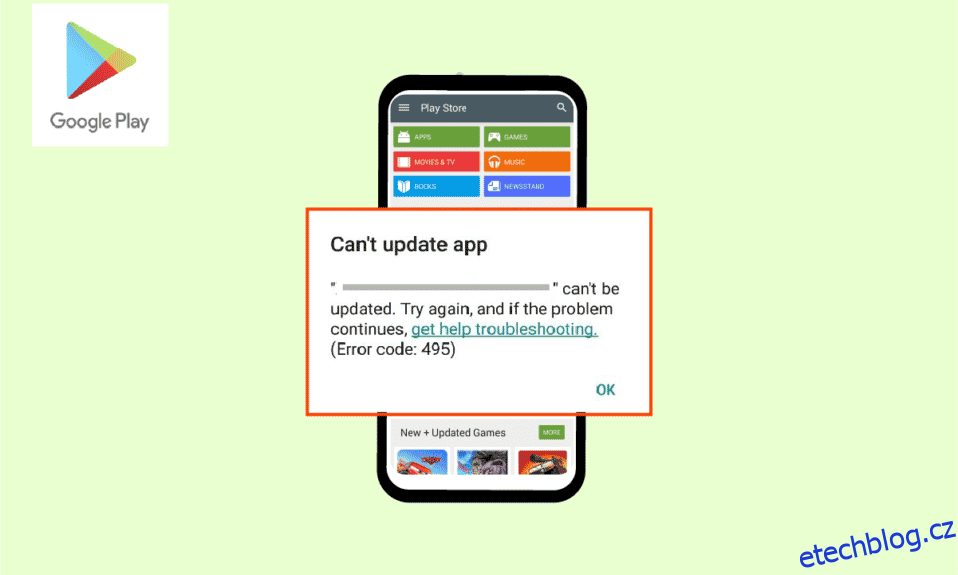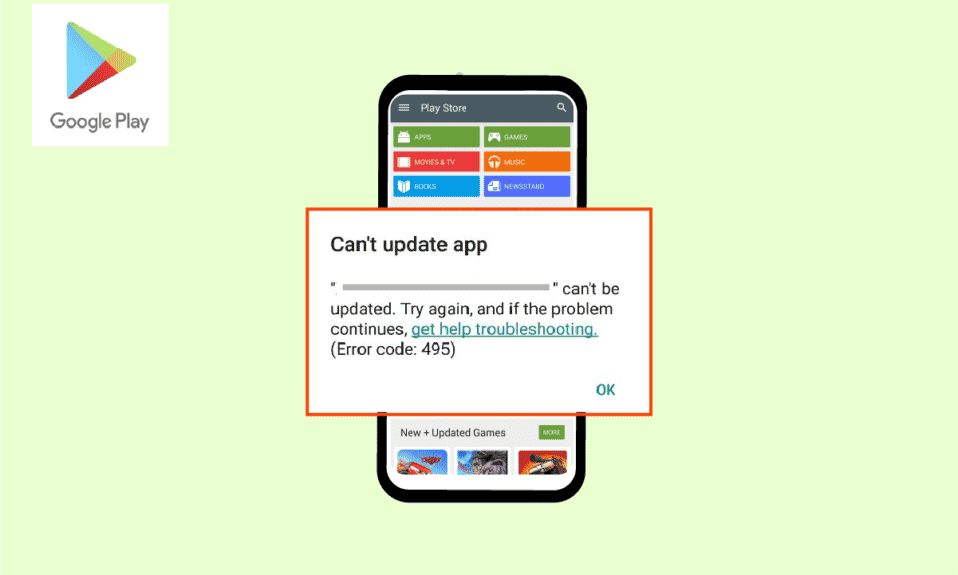
Obchod Play je nejlepším zdrojem pro zařízení Android k instalaci a stahování aplikací a her. Stejně jako všechny ostatní aplikace i Obchod Play přichází s chybami a problémy častěji, když nainstalujete jakoukoli aplikaci nebo aktualizujete jakoukoli již existující aplikaci. Jedna taková chyba je, že nelze stáhnout kvůli chybě 495, která se objeví při instalaci jakékoli aplikace z Obchodu Play. Chybový kód 495 se často vyskytuje, když vypršel časový limit připojení mezi servery přehrávání a aplikací. Pokud se také potýkáte se stejným problémem, tento průvodce vám jistě pomůže vyřešit chybu 495 Play Store pomocí účinných hacků. Takže pokračujte ve čtení!
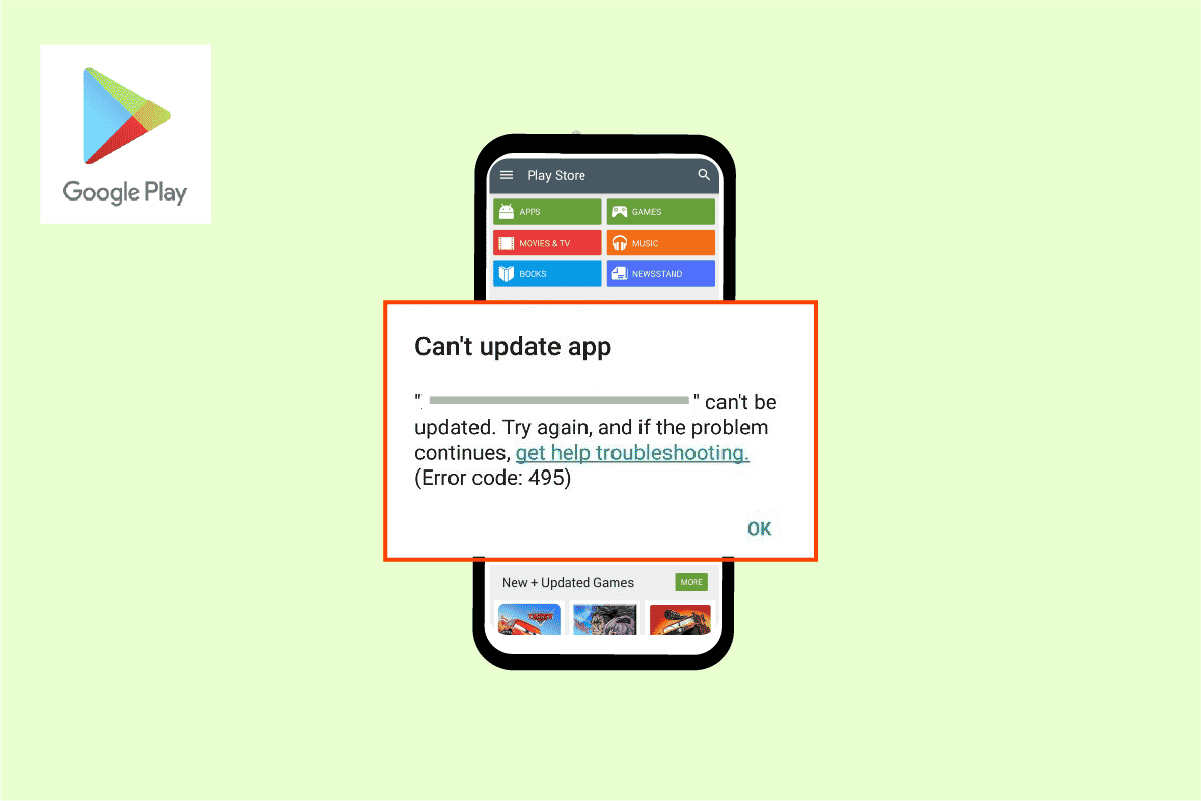
Table of Contents
Jak opravit kód chyby Google Play 495 v systému Android
Zde je několik běžných důvodů, které přispívají k chybě 495 Obchod Play na vašem Androidu. Pečlivě je analyzujte, abyste si mohli vybrat vhodný krok pro řešení problémů, který by vám mohl ušetřit čas.
- Zakázané přístupy k poloze
- Nestabilní nebo deaktivované síťové připojení
- Poškozená mezipaměť obchodu Google Play
- Zastaralý OS Android
- V systému Android není dostatek místa pro instalaci nových aktualizací
- Přítomnost malwaru nebo viru v systému Android
- Závady v účtu Google
- Špatně nakonfigurované soubory v systému Android
V následující části se dozvíte několik účinných kroků pro odstraňování problémů, které vám pomohou vyřešit, že se nepodařilo stáhnout kvůli chybě 495 pomocí jednoduchých klepnutí na vašem telefonu Android. Chcete-li dosáhnout dokonalých výsledků, postupujte podle pokynů na vašem zařízení.
Poznámka: Vzhledem k tomu, že chytré telefony nemají stejné možnosti Nastavení, liší se od výrobce k výrobci. Před změnou jakéhokoli nastavení na vašem zařízení proto zajistěte správná nastavení. Tyto kroky byly provedeny na telefon Redmijak je znázorněno na obrázcích níže.
Metoda 1: Základní metody odstraňování problémů
Než přistoupíte k dalším opravám, vyzkoušejte tyto základní metody k vyřešení problému co nejdříve.
Metoda 1A: Restartujte Android
Nejjednodušší odpovědí na to, jak opravit kód chyby 495, je pouze restartování systému Android. Restartování Androidu vymaže veškerou dočasnou paměť spolu s technickými problémy. Postupujte podle pokynů.
1. Stiskněte tlačítko Napájení na zařízení Android.
2. Na následující obrazovce klepněte na Restartovat.
Poznámka: Můžete také klepnout na možnost Vypnout. Když tak učiníte, musíte znovu podržet tlačítko Napájení, aby se zařízení zapnulo.
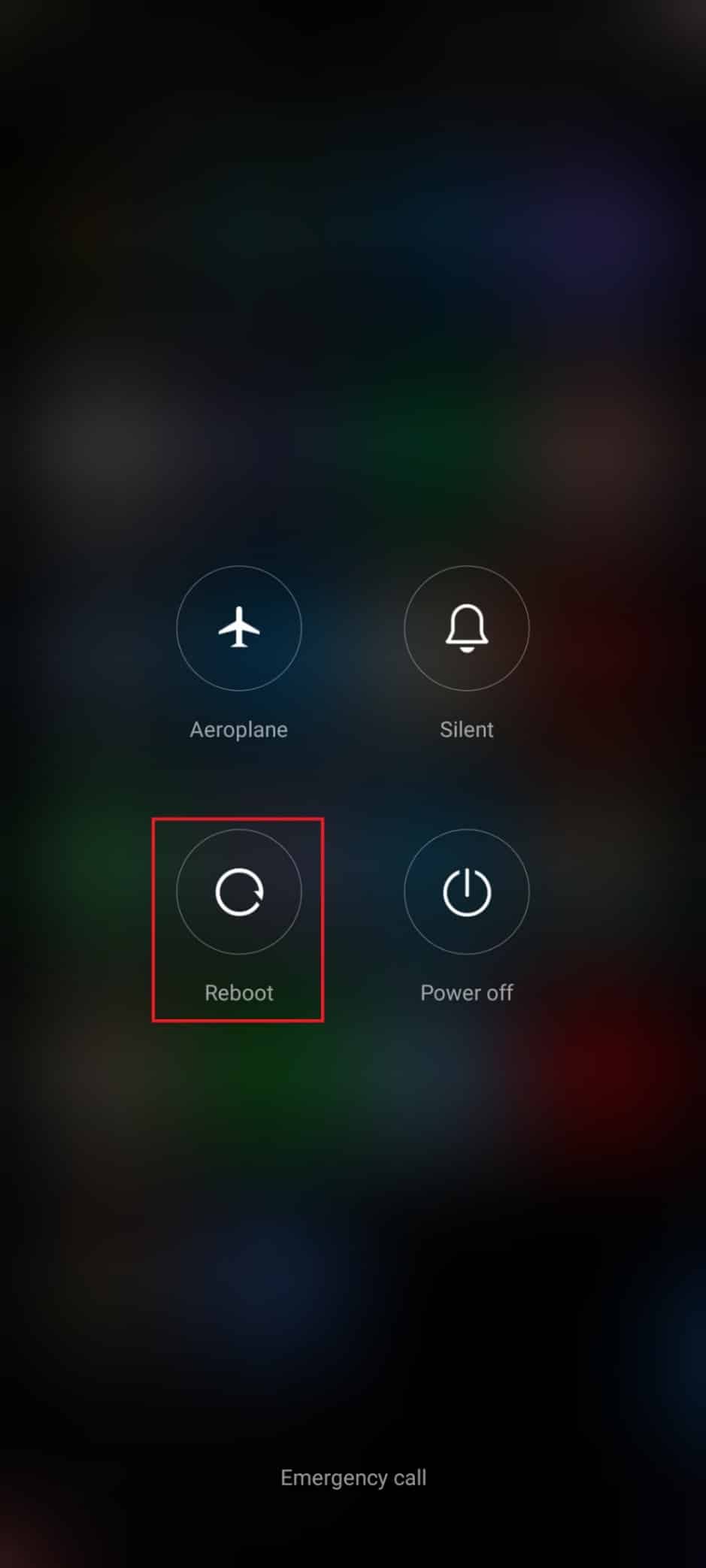
Metoda 1B: Restartujte Obchod Google Play
Zavření obchodu Google Play a jeho vynucení je zcela odlišné. Když vynutíte zavření aplikace, zavřou se všechny aplikace aplikace na pozadí. Takže až příště otevřete Play Store, budete muset spustit všechny programy od začátku. Chcete-li problém vyřešit, postupujte podle níže uvedených kroků.
1. Otevřete aplikaci Nastavení.
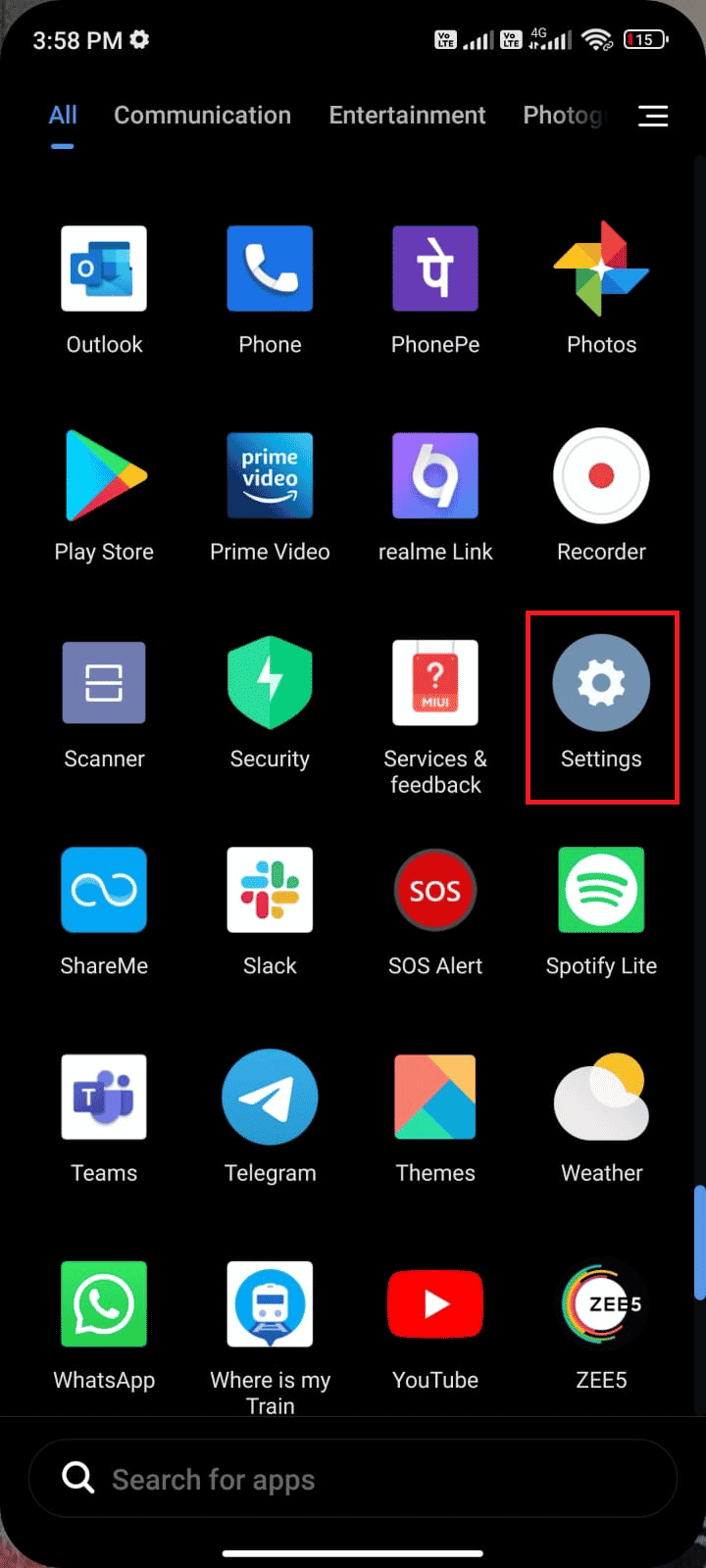
2. Nyní klepněte na Aplikace.
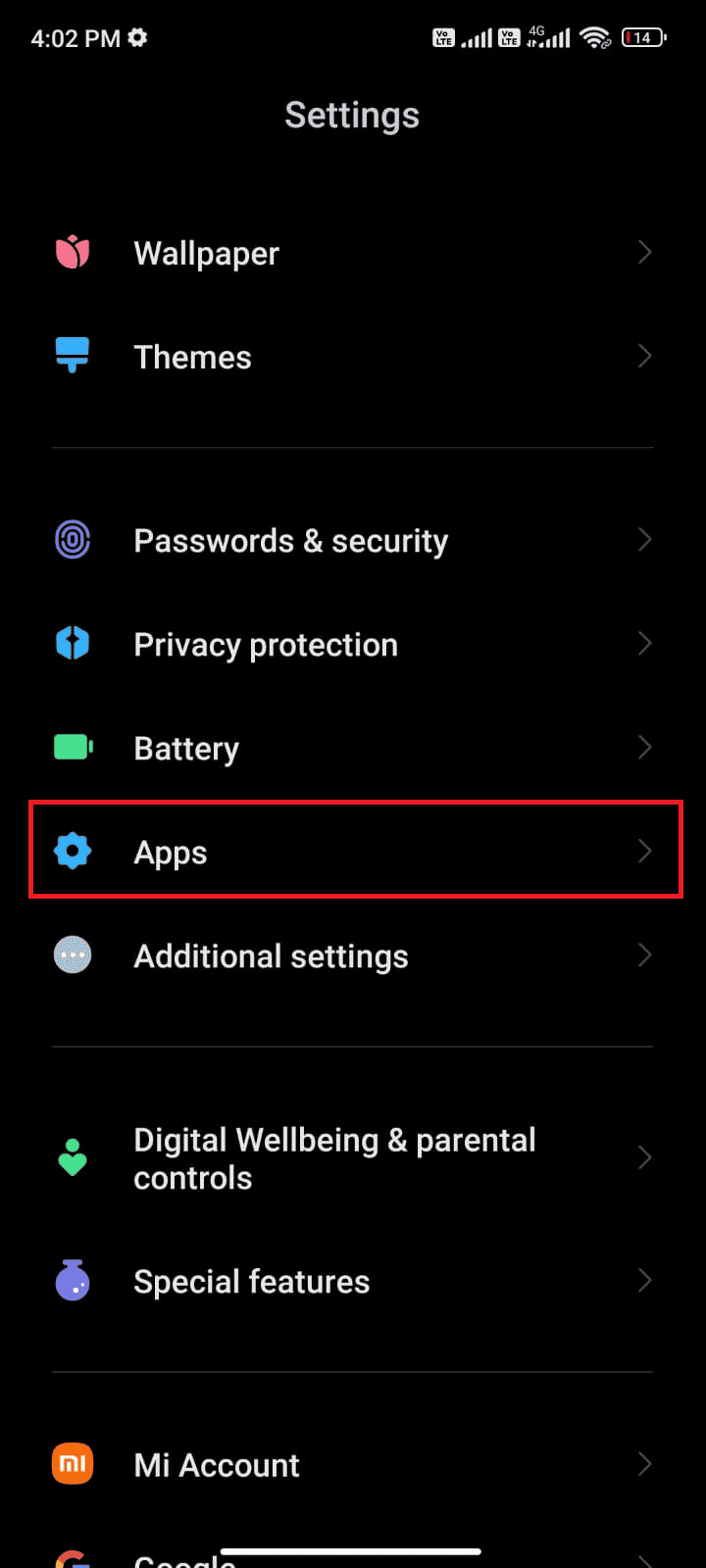
3. Poté klepněte na Spravovat aplikace > Obchod Google Play, jak je znázorněno.
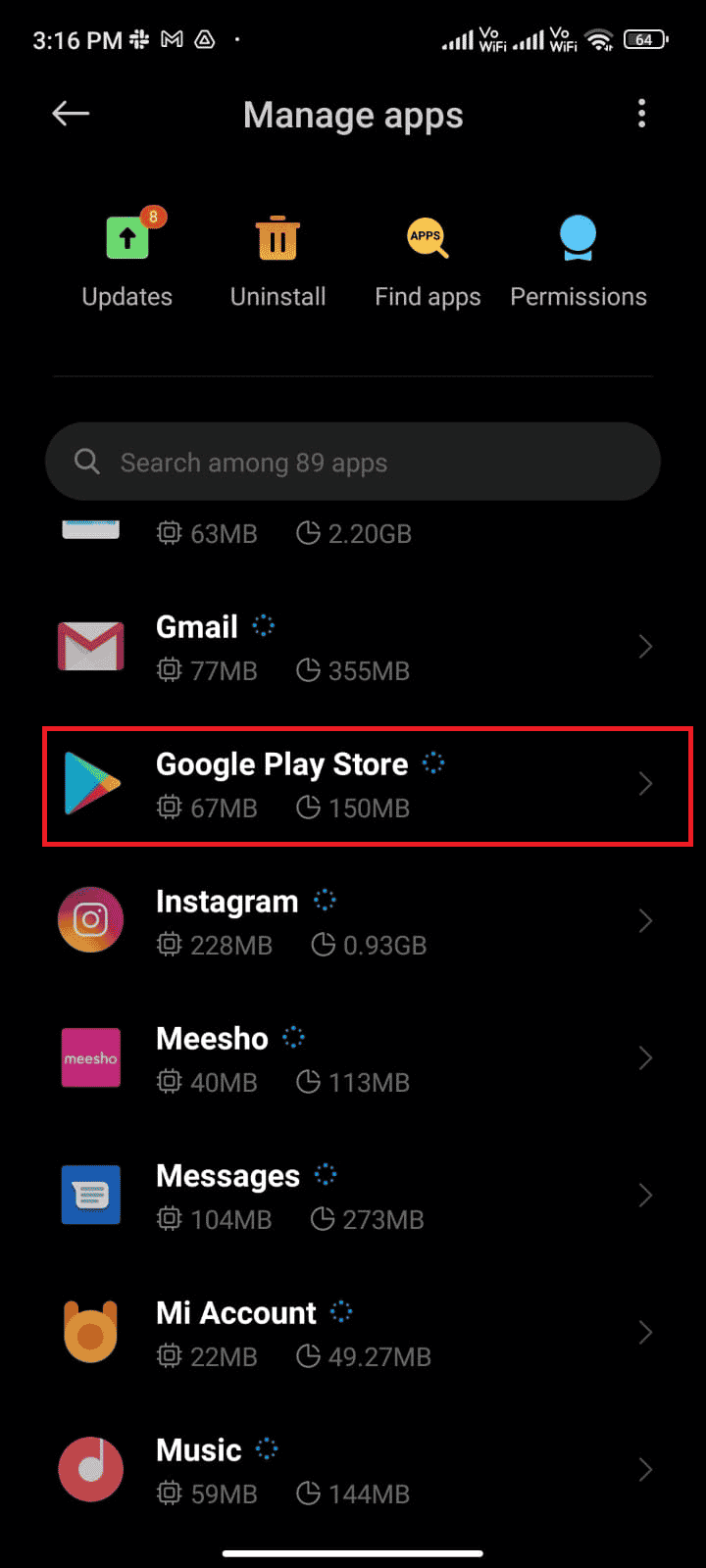
4. Poté klepněte na možnost Vynutit zastavení v levém dolním rohu obrazovky.
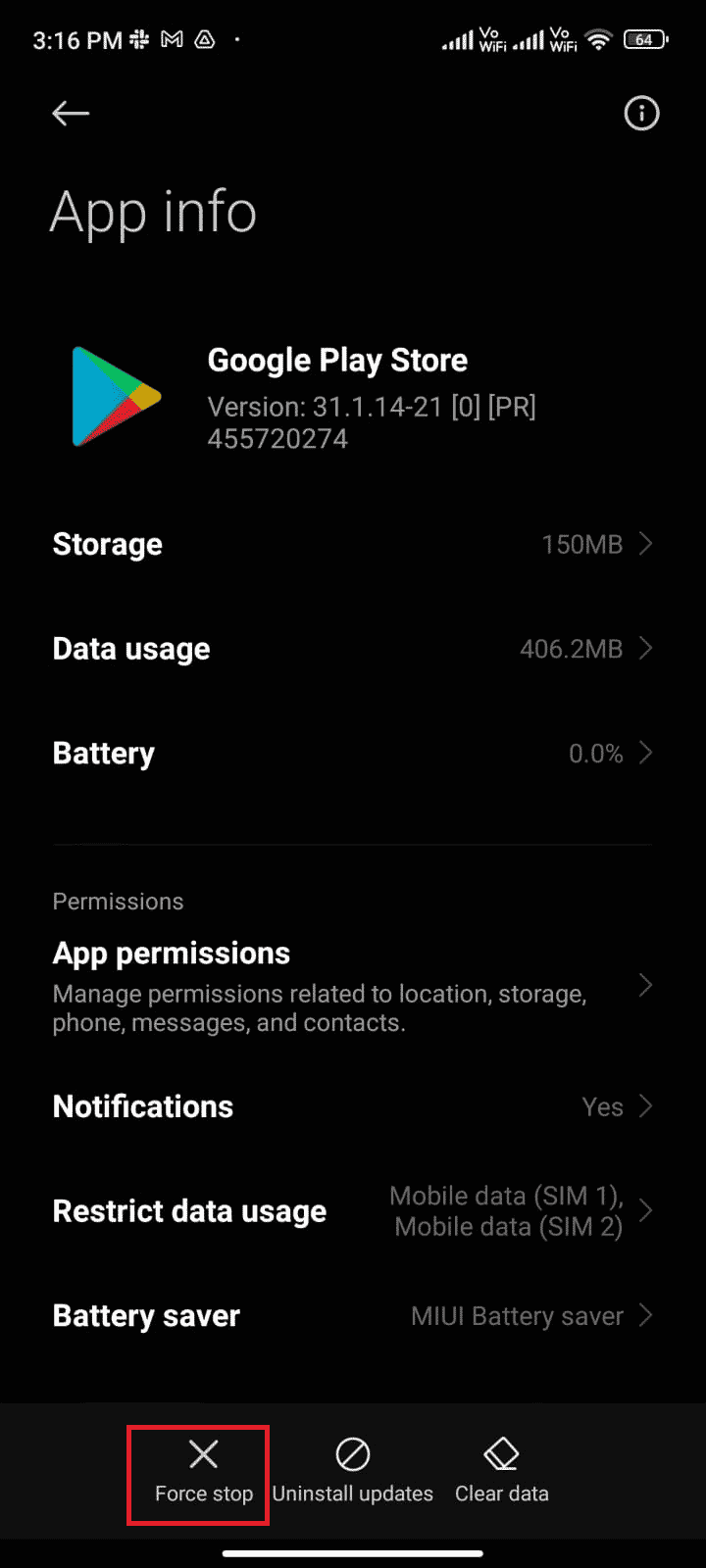
5. Nakonec klepněte na OK, pokud budete vyzváni. Nyní znovu spusťte Obchod Google Play a zkontrolujte, zda můžete vyřešit chybu 495 Obchod Play.
Metoda 1C: Povolte přístup k poloze
Pokud jste na svém Androidu nepovolili přístup k poloze, nelze obchodu Play poskytnout relevantní informace z aplikačních serverů. Při instalaci/stahování jakékoli aplikace musíte mít povolený přístup k poloze, jak je uvedeno níže.
1. Přejeďte dolů panel oznámení na telefonu Android.
2. Nyní se ujistěte, že je zapnuto umístění, jak je znázorněno na obrázku.
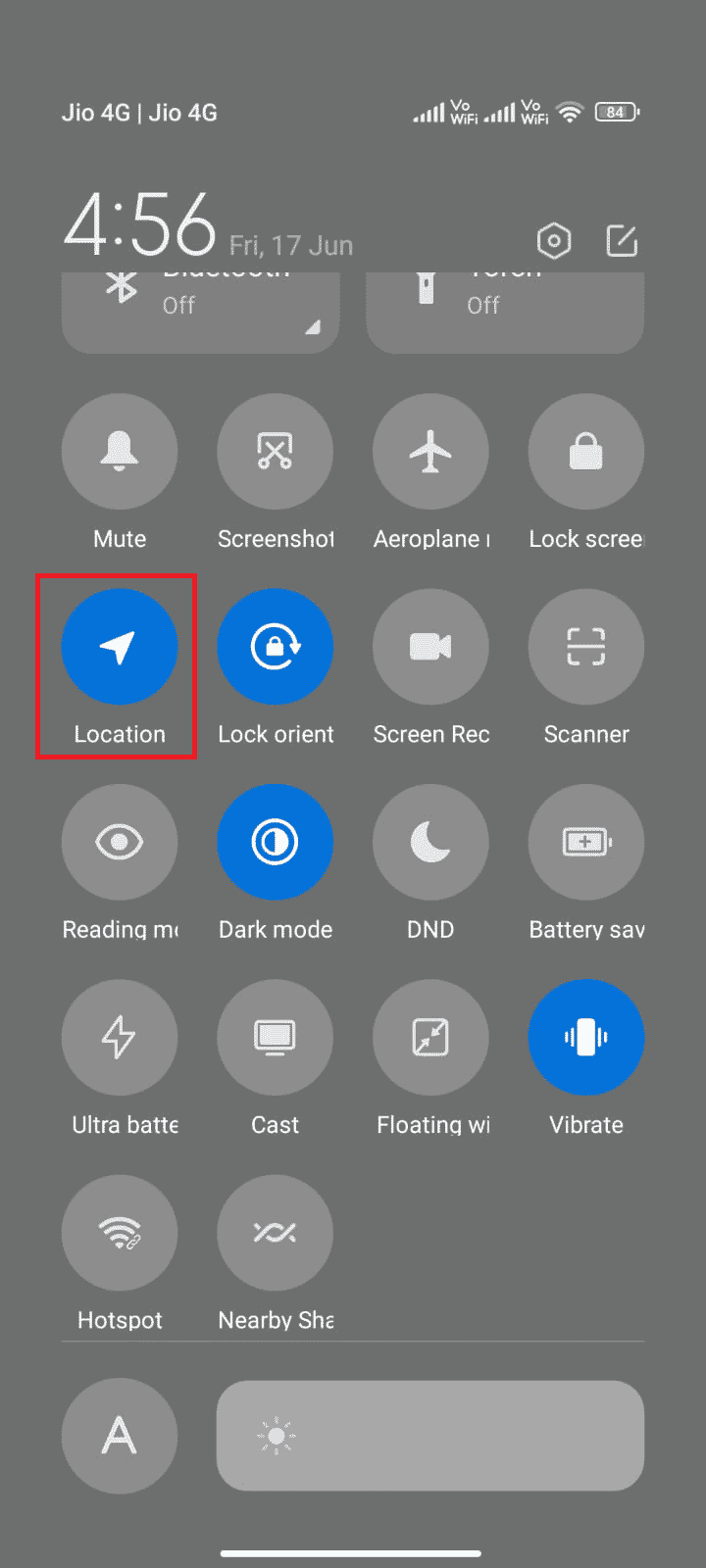
3. Nyní stisknutím ikony Umístění otevřete nabídku Nastavení umístění.
4. Poté klepněte na možnost Přesnost polohy Google, jak je znázorněno.
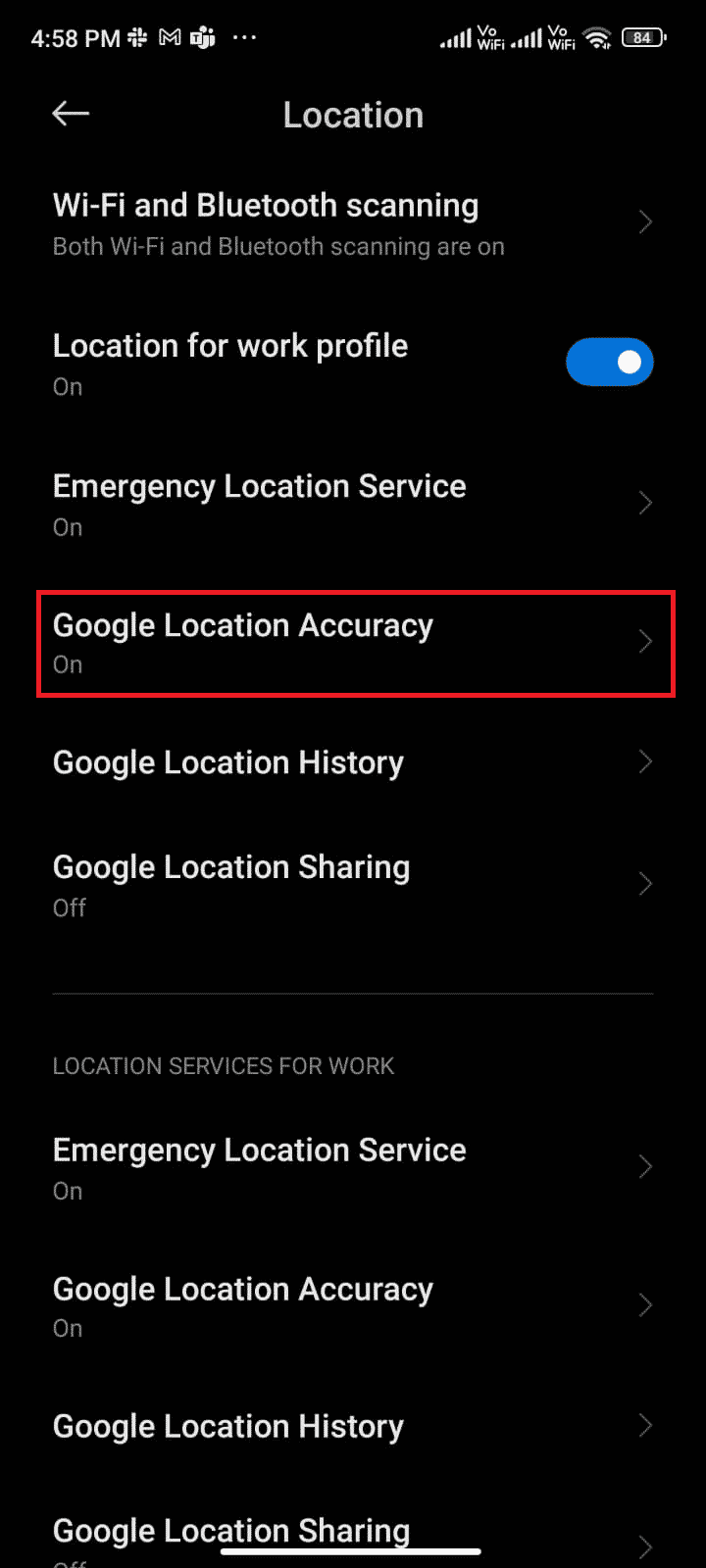
5. Nyní zapněte možnost Vylepšit přesnost polohy.
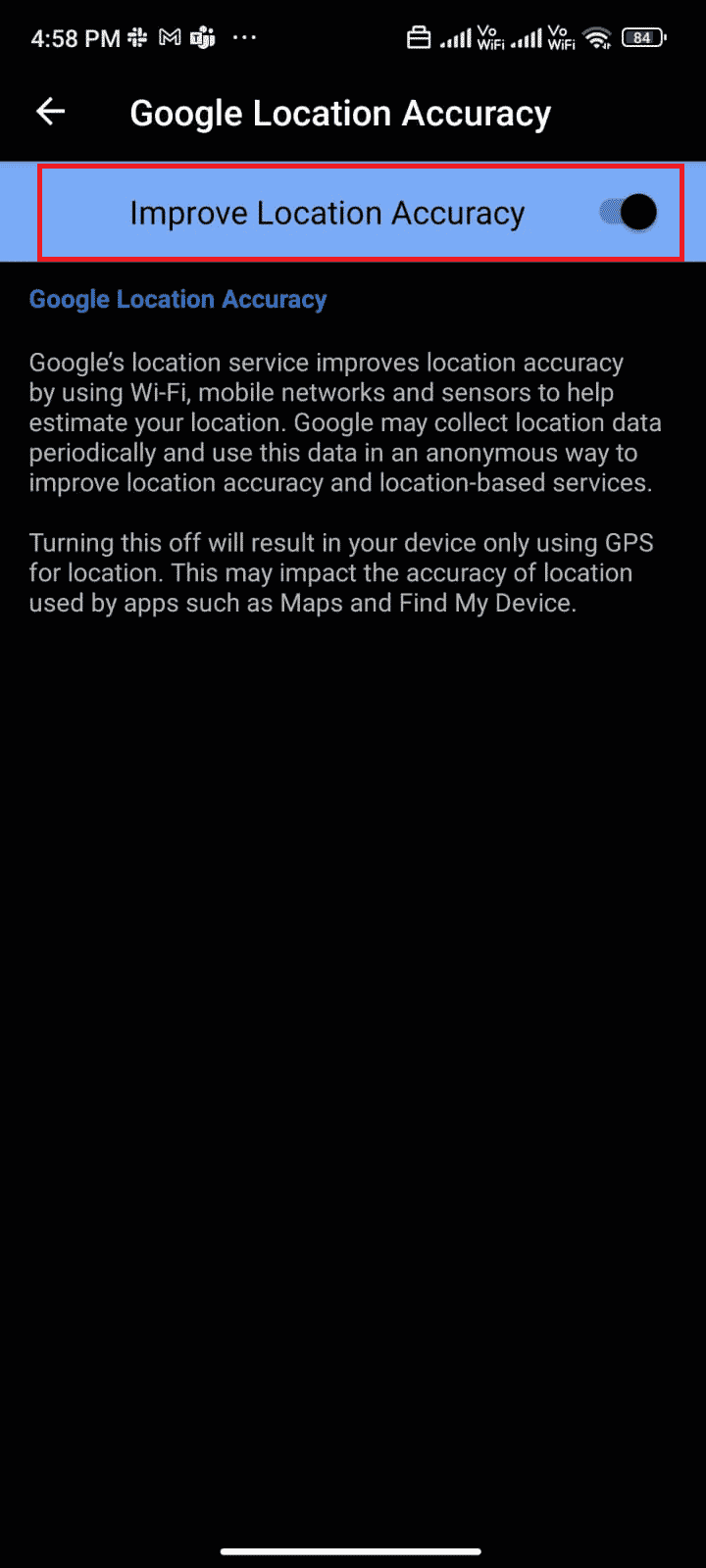
Jakmile zapnete přesnost polohy v mobilu Android, zkontrolujte, zda jste opravili, že nebylo možné stáhnout kvůli chybě 495 nebo ne.
Metoda 1D: Povolte mobilní datové připojení
Pokud vaše síťové připojení není stabilní nebo pokud je datové připojení omylem vypnuto, nemůžete nainstalovat nejnovější aktualizace/aplikace z Obchodu Play. Zkontrolujte, zda můžete nainstalovat nějaké aplikace nebo něco procházet na internetu. Pokud jste neobdrželi žádné výsledky, vaše síťové připojení není stabilní. V takovém případě se ujistěte, že jste zapnuli data pomocí následujících pokynů, abyste opravili kód chyby 495.
1. Klepněte na aplikaci Nastavení v zásuvce aplikací.
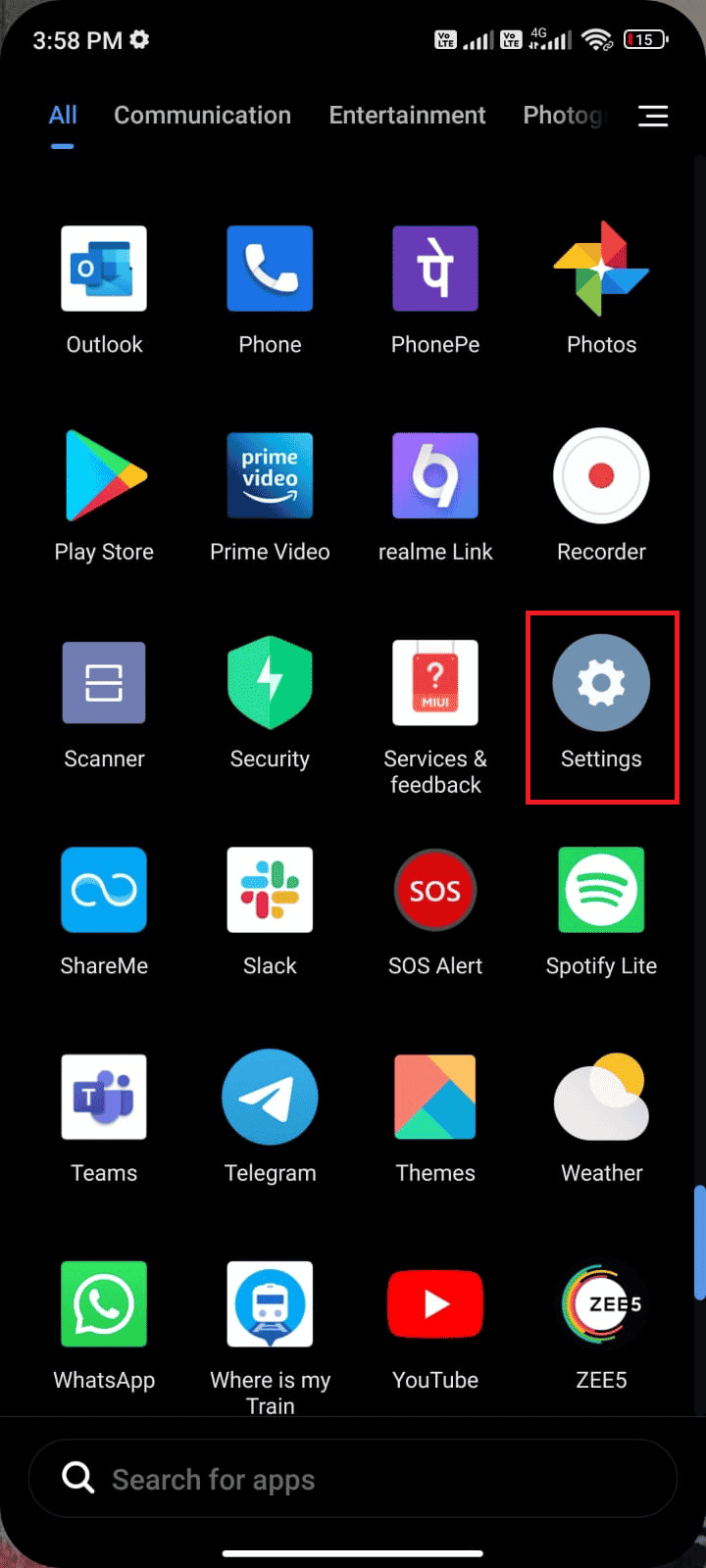
2. Poté klepněte na možnost SIM karty a mobilní sítě, jak je znázorněno na obrázku.
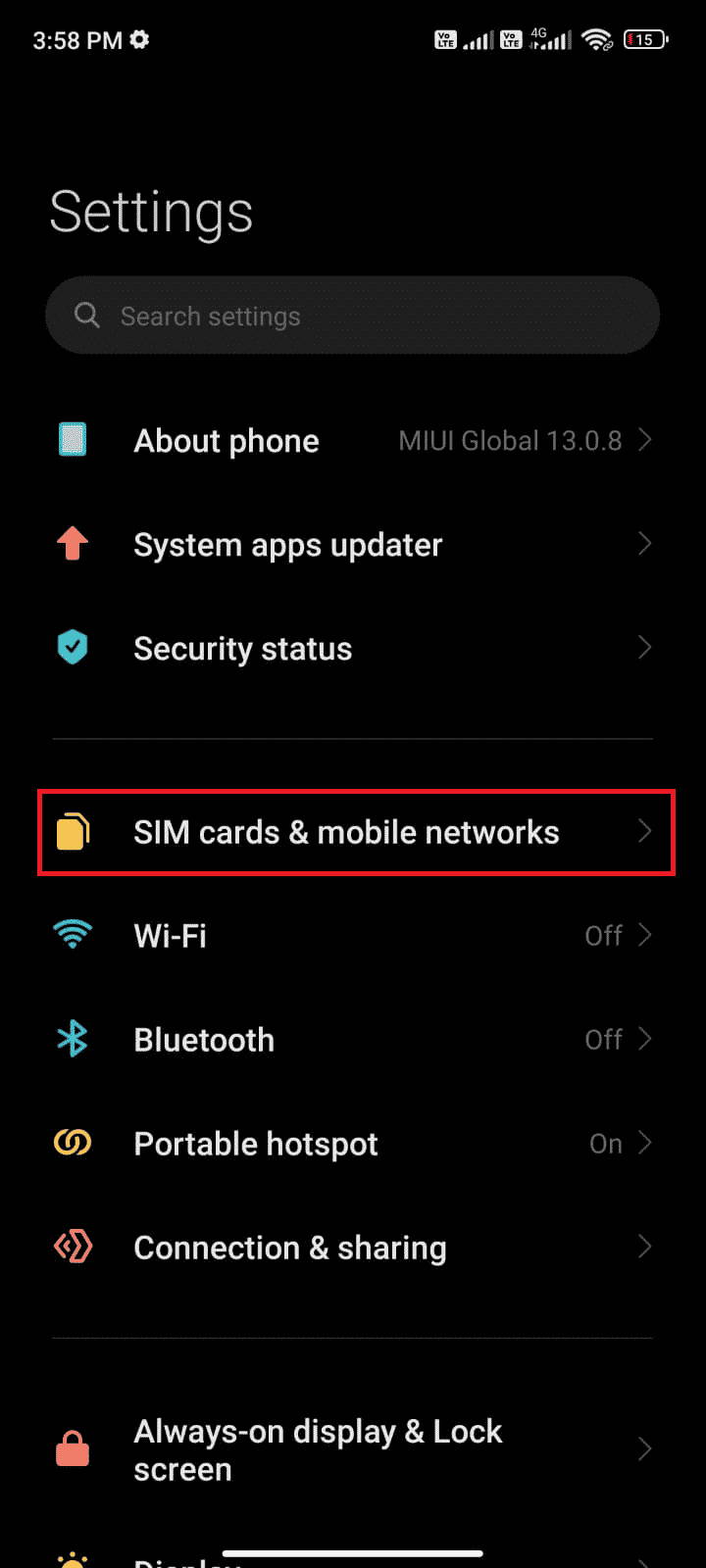
3. Nyní zapněte možnost Mobilní data, jak je znázorněno na obrázku.
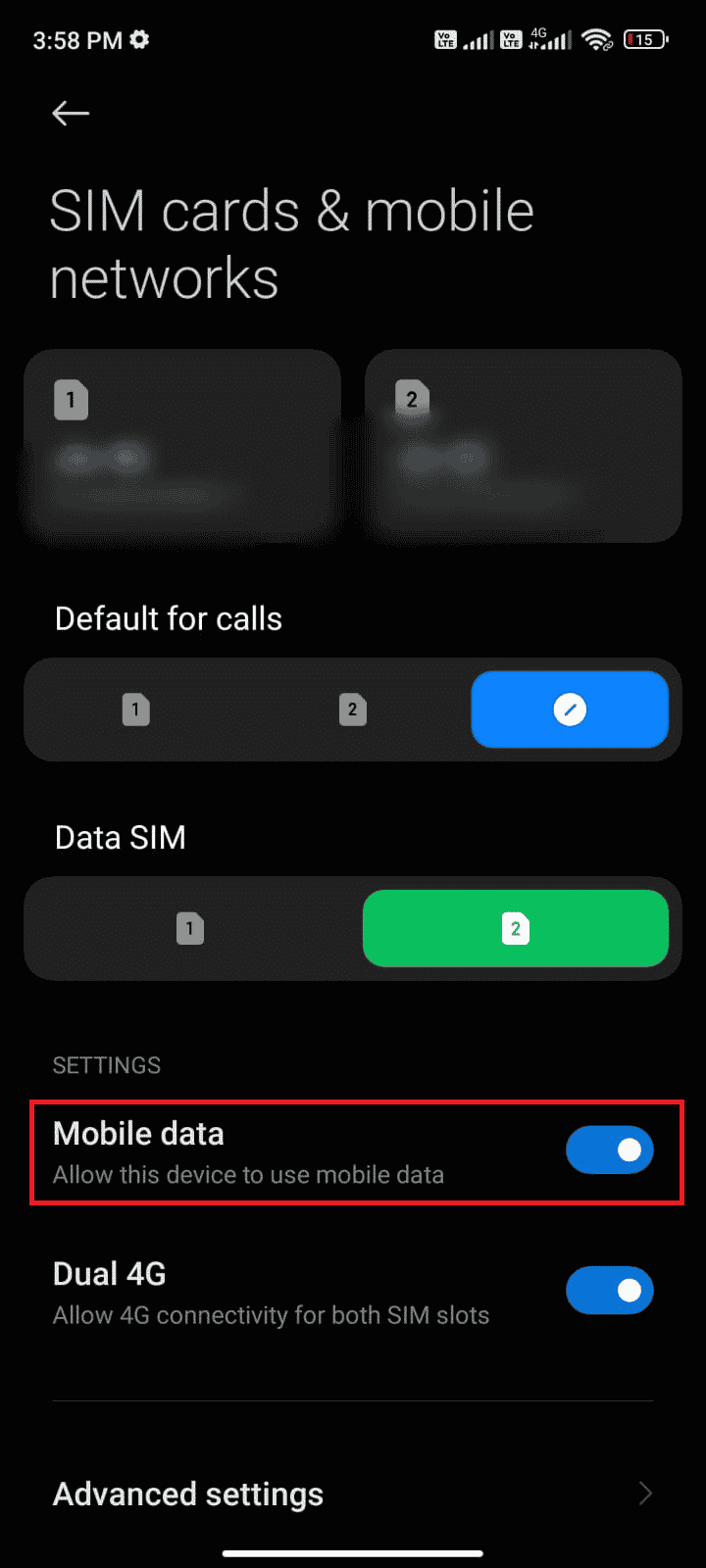
4. Pokud se nacházíte mimo svou geografickou oblast, ale přesto chcete síť používat, klepněte na Pokročilá nastavení, jak je znázorněno na obrázku.
Poznámka: Po zapnutí mezinárodního datového roamingu vám operátor bude účtovat příplatek.
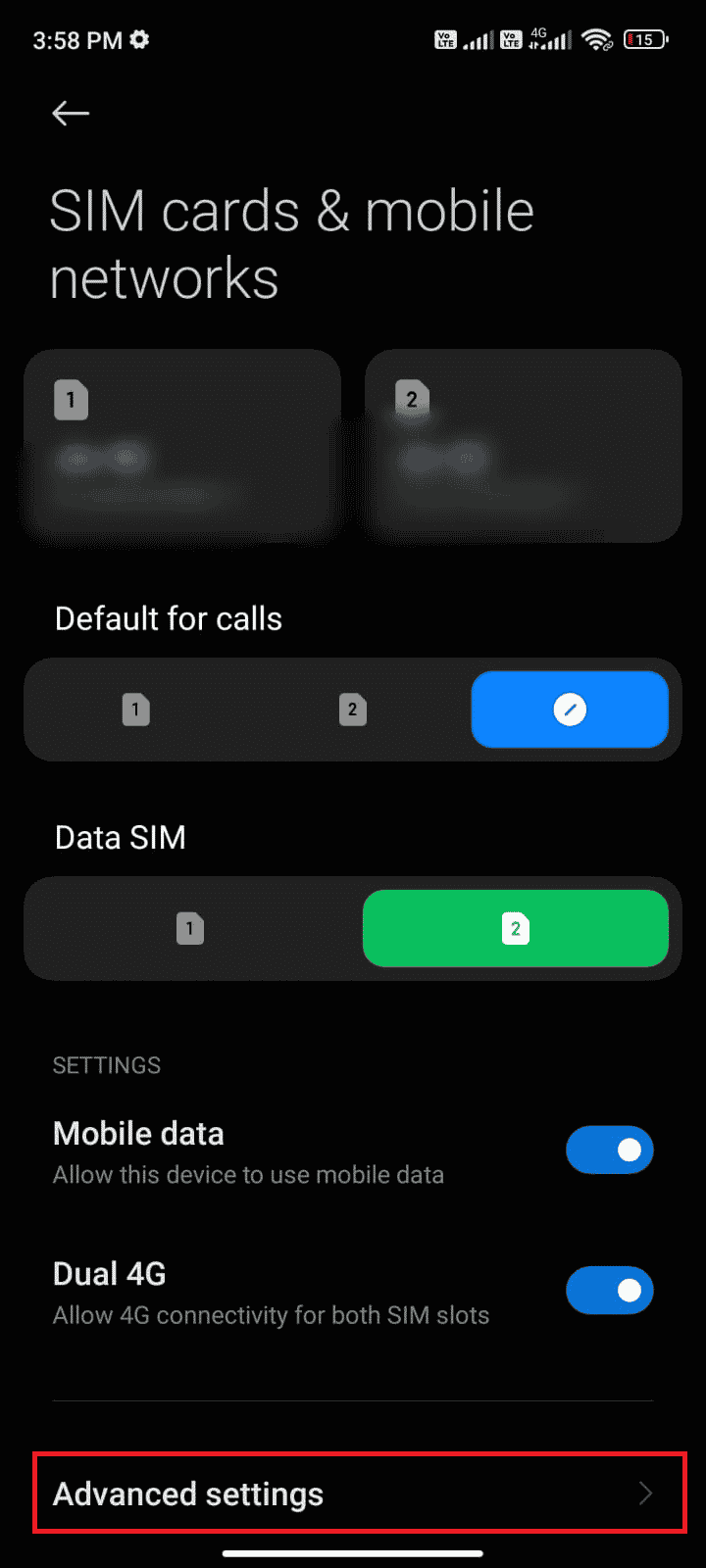
5. Poté klepněte na Mezinárodní roaming > Vždy.
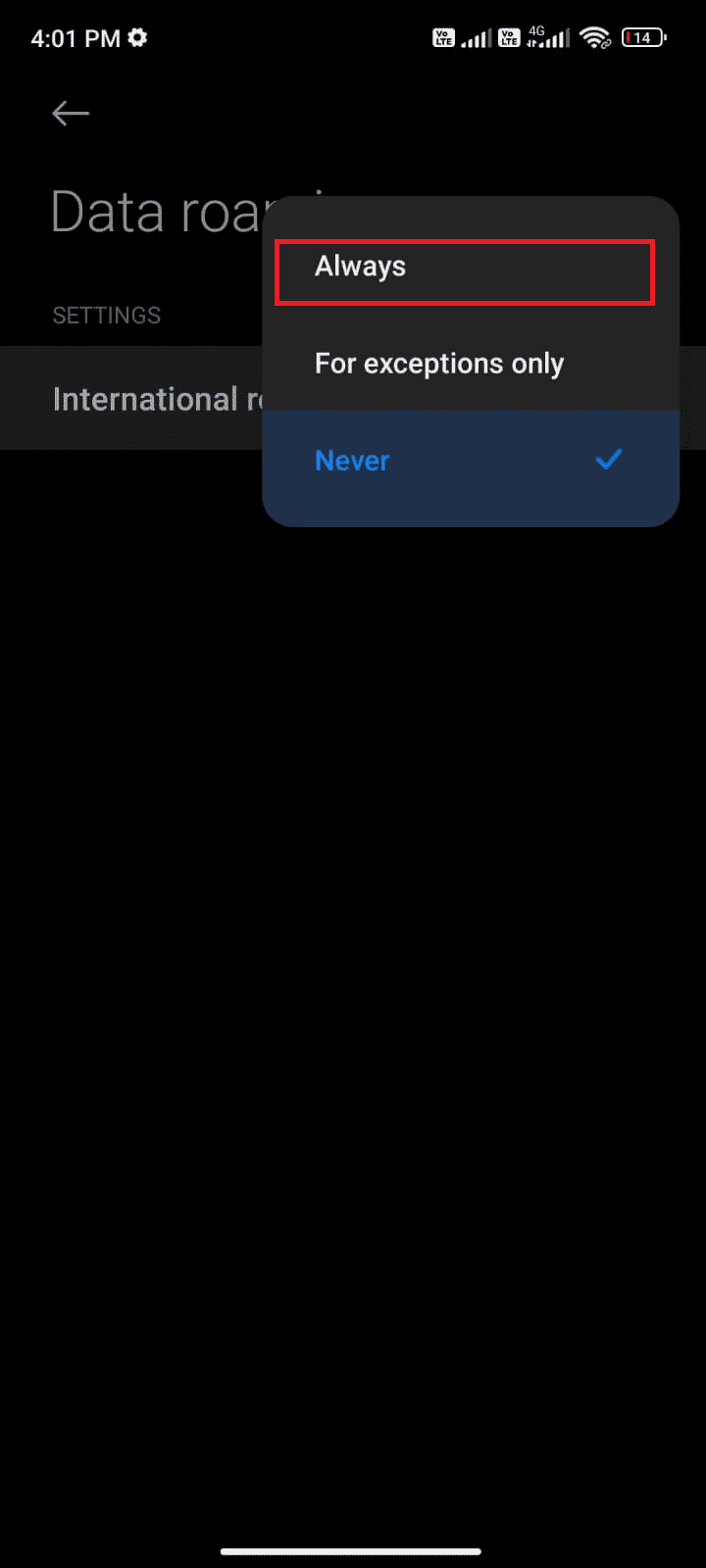
6. Dále klepněte na Datový roaming.
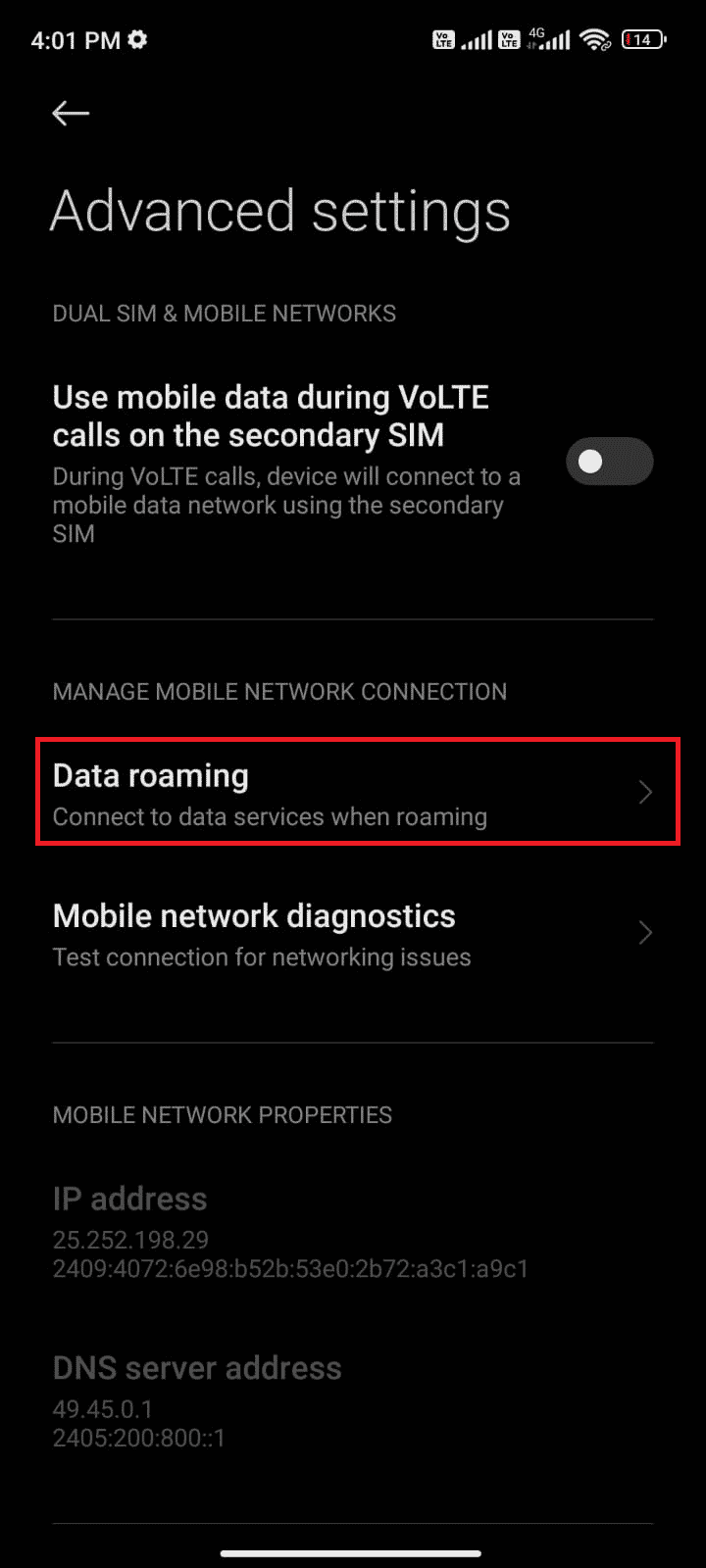
7. Nyní klepněte na Zapnout, budete-li vyzváni.
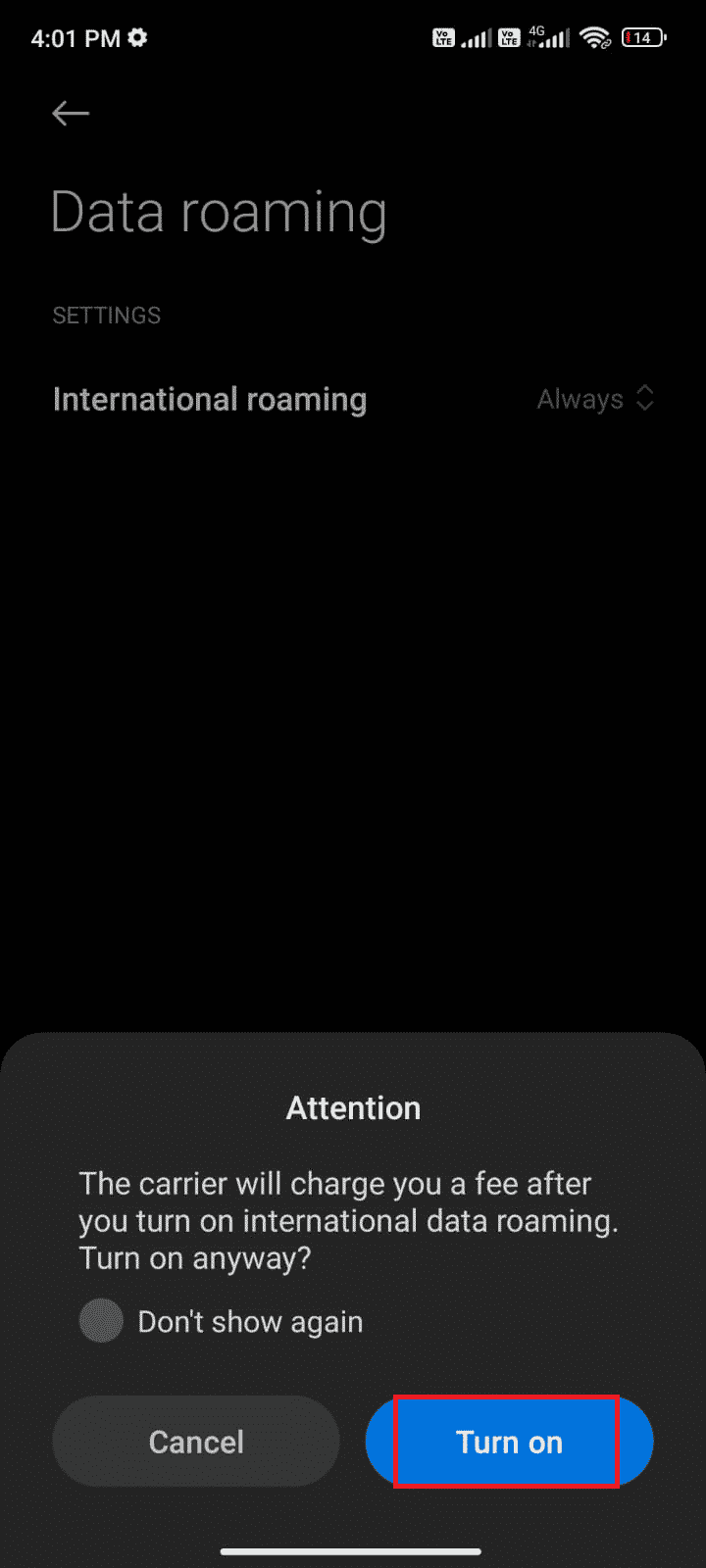
Metoda 1E: Povolit data na pozadí
Navzdory zapnutí mobilních dat musíte zapnout využití dat na pozadí, abyste zajistili, že váš telefon bude využívat připojení k internetu i v režimu spořiče dat. Postupujte podle ukázek a opravte chybu Google Play 495.
1. Otevřete v telefonu Android aplikaci Nastavení.
2. Poté klepněte na Aplikace.
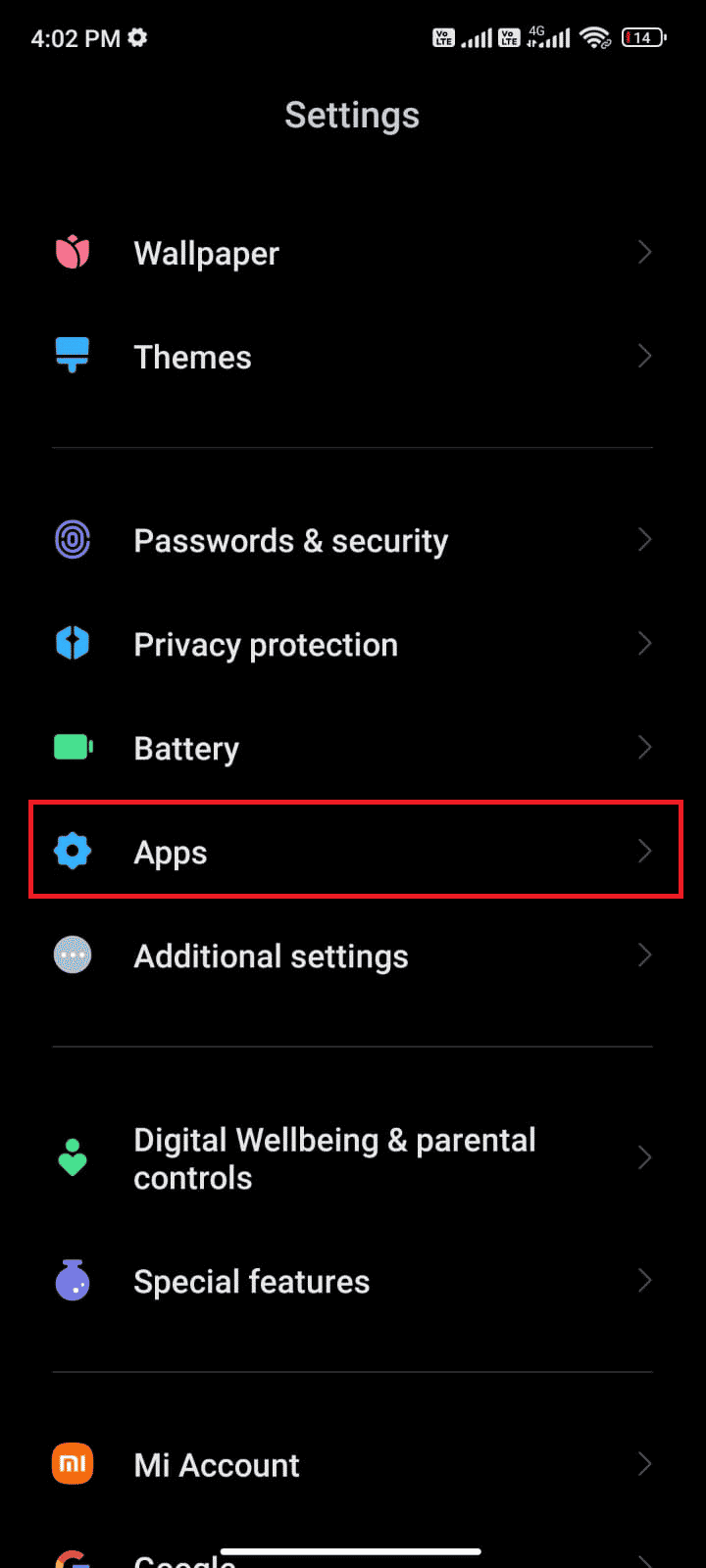
3. Klepněte na Spravovat aplikace > Obchod Google Play.
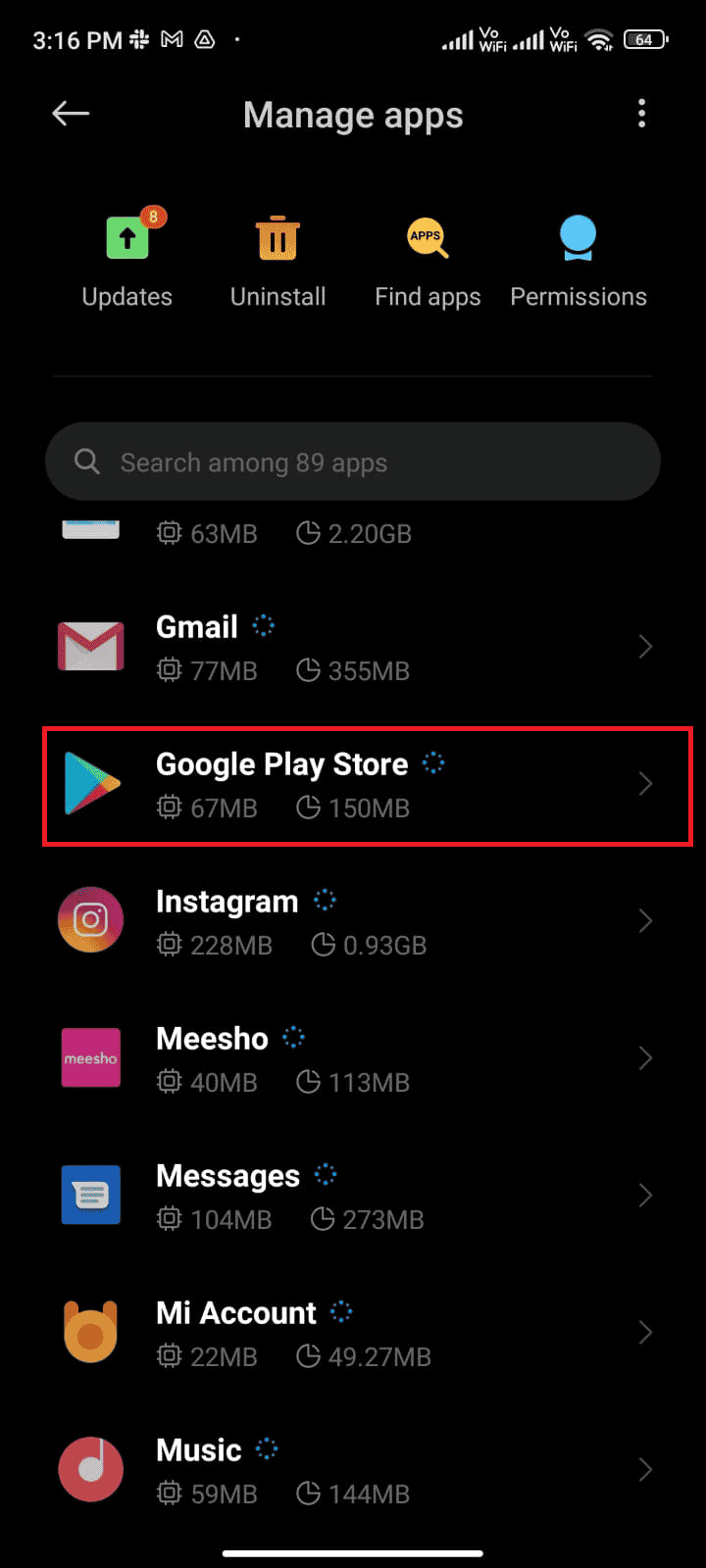
4. Poté klepněte na Omezené využití dat.
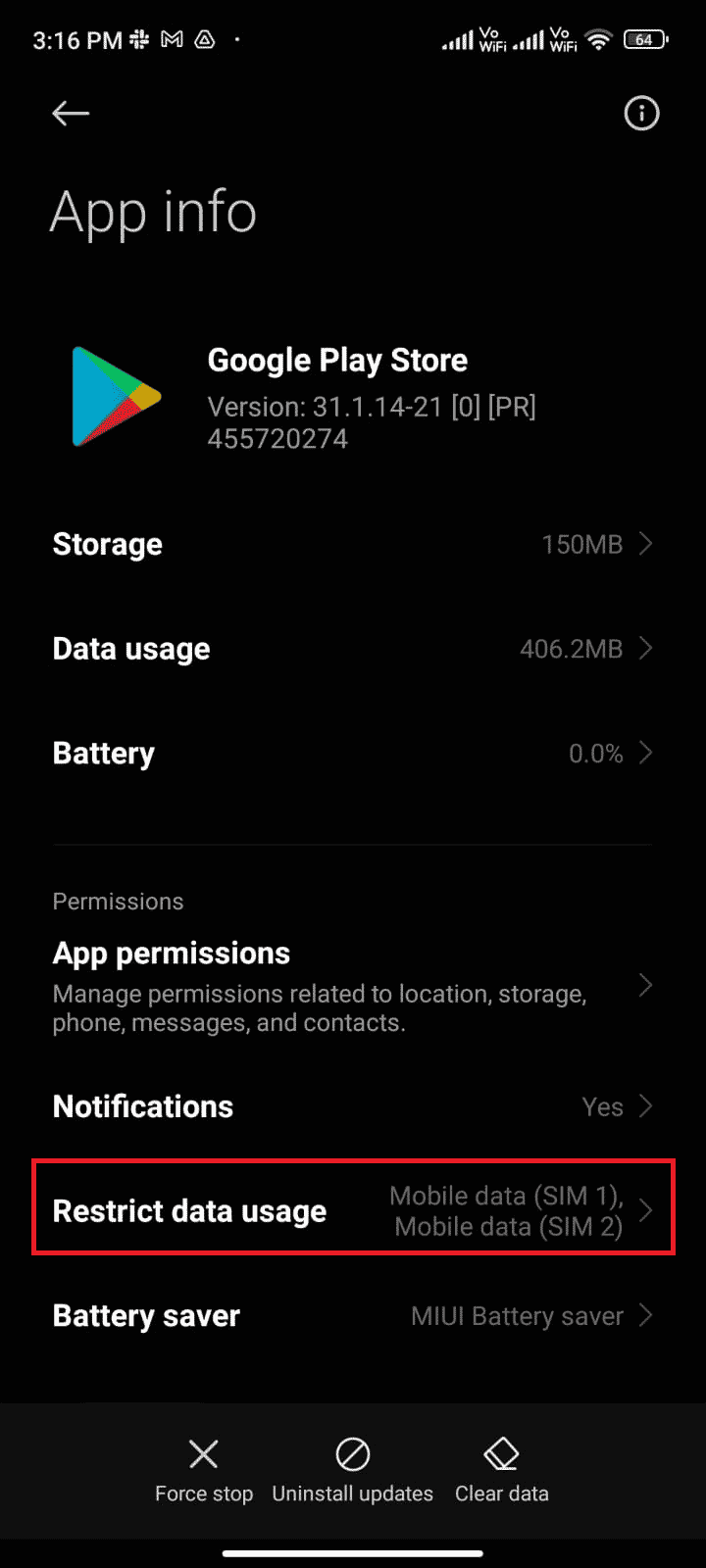
5. Nyní vyberte následující a klepněte na OK:
- Wi-Fi
- Mobilní data (SIM 1)
-
Mobilní data (SIM 2) (pokud je k dispozici)
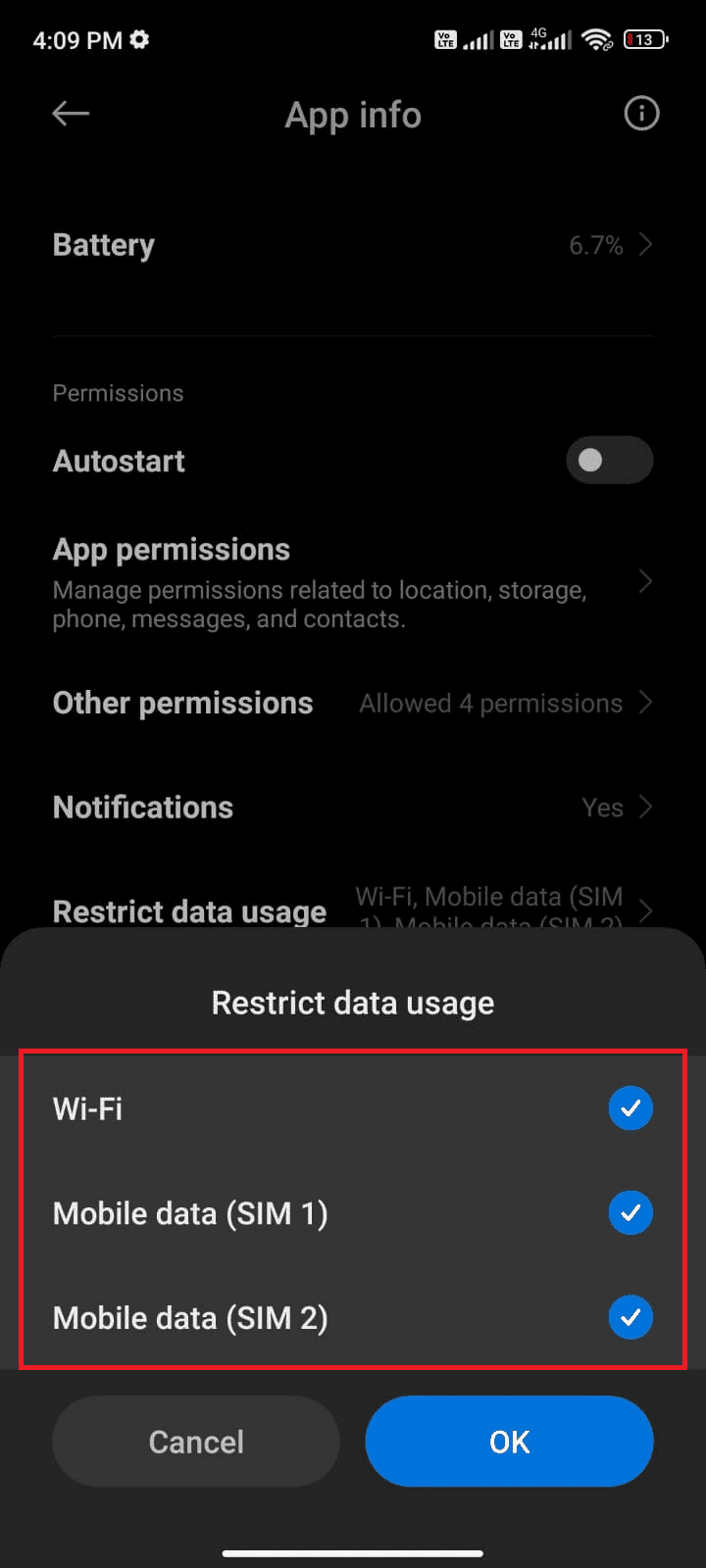
Metoda 2: Vymažte mezipaměť Obchodu Play
Vymazání poškozené mezipaměti z Obchodu Play je úžasným startem k vyřešení problému, který nelze stáhnout kvůli chybě 495. Přestože mezipaměť ukládá dočasné soubory ve vašem Androidu, během několika dní se mohou poškodit a způsobit několik problémů, jako je ten diskutovaný. Chcete-li problém vyřešit, můžete vymazat všechny soubory mezipaměti aplikace Obchod Play v mobilu Android. Postupujte podle níže uvedených kroků.
1. Otevřete Nastavení a klepněte na Aplikace.
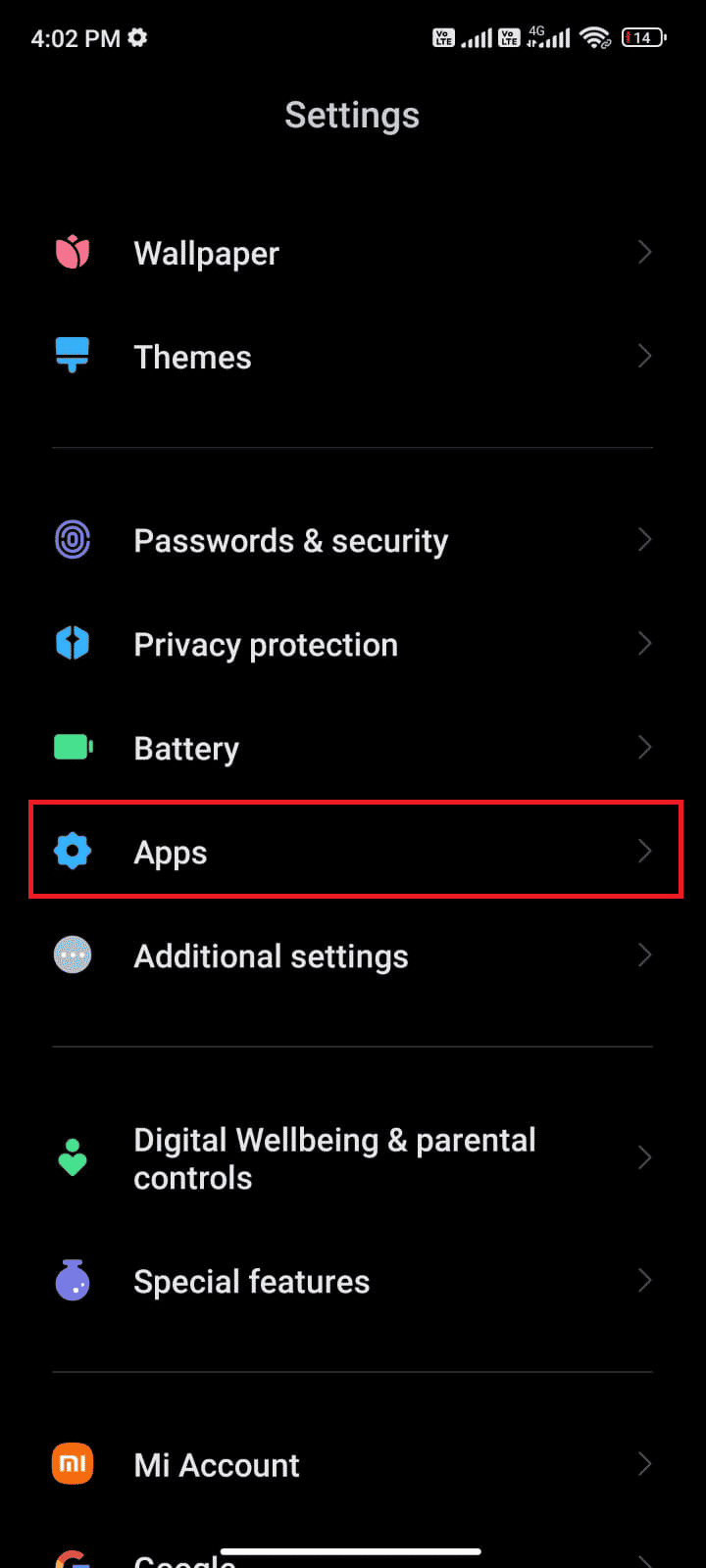
2. Nyní klepněte na Spravovat aplikace > Obchod Google Play.
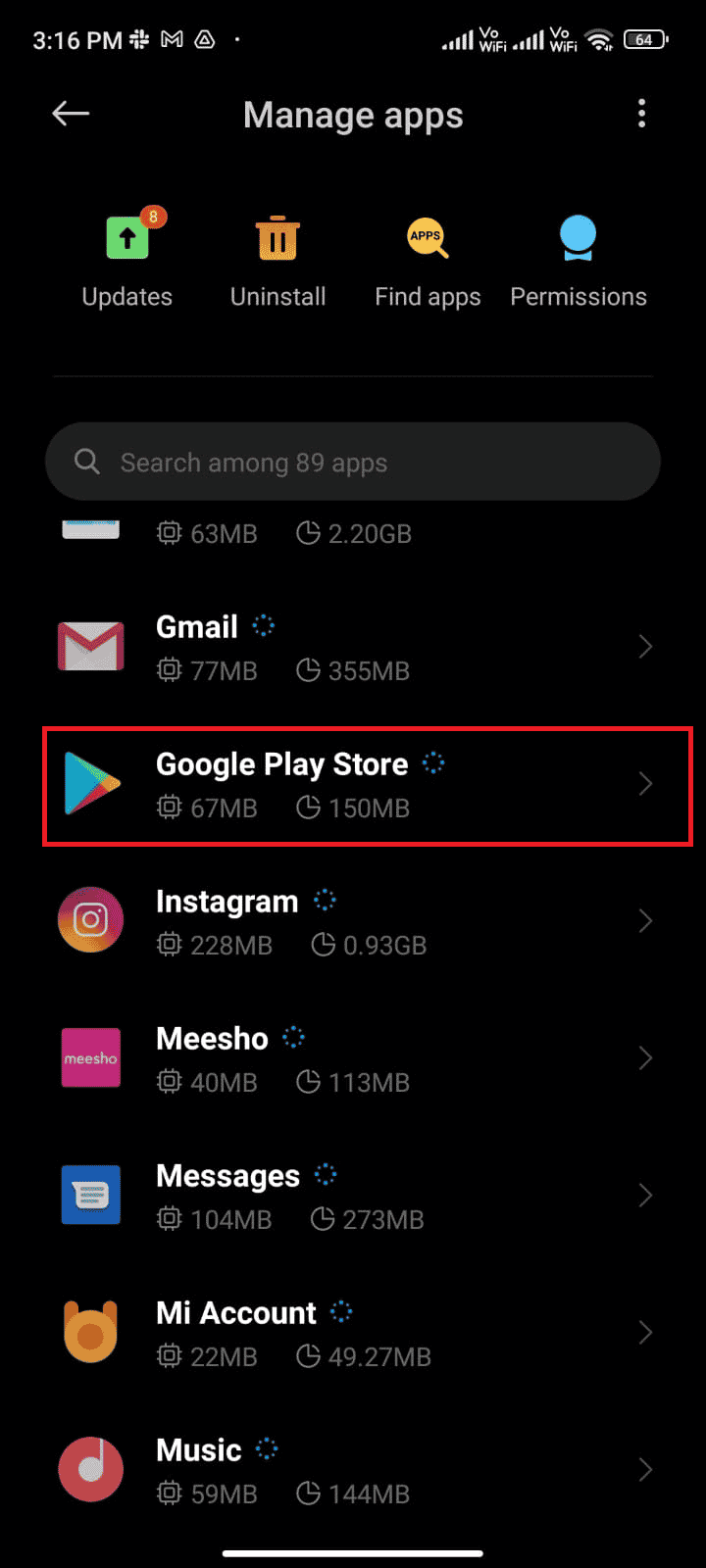
4. Dále klepněte na Úložiště.
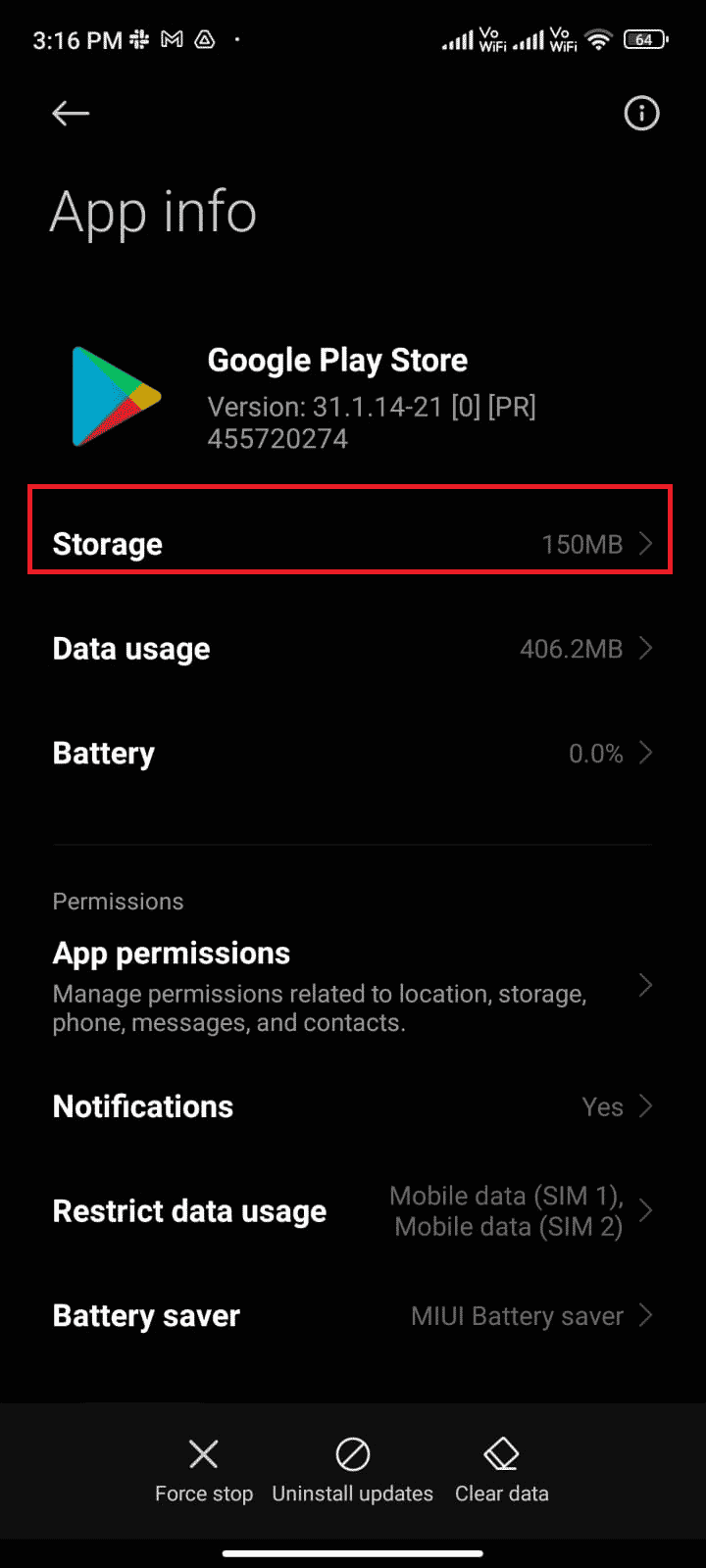
5. Nakonec klepněte na Vymazat mezipaměť, jak je znázorněno.
Poznámka: Pokud chcete vymazat všechna data z Obchodu Google Play, můžete také klepnout na Vymazat všechna data.
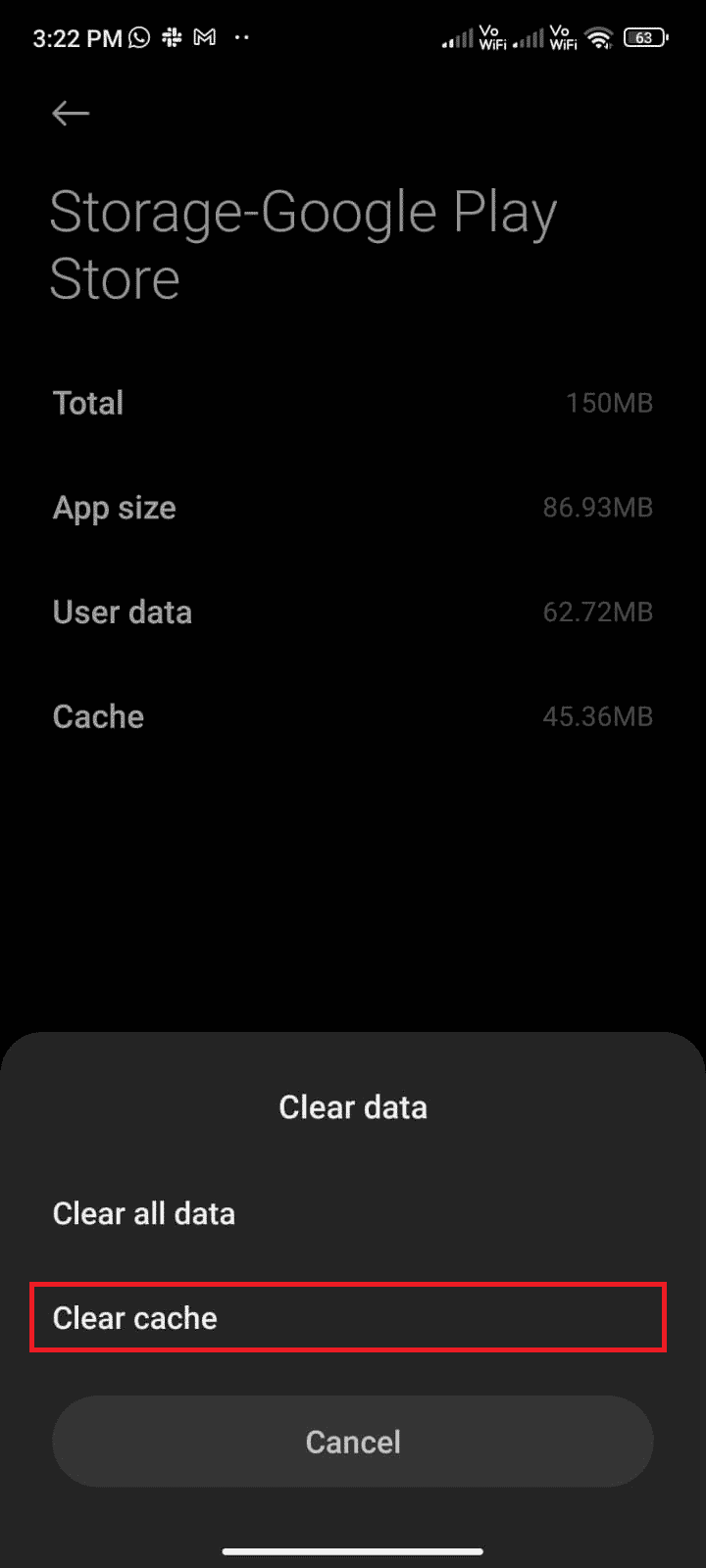
Metoda 3: Aktualizujte Obchod Google Play
Obchod Play je médium, kam musíte nainstalovat aktualizace pro všechny aplikace. Můžete však aktualizovat samotný Obchod Play? Ano, jistě. Musíte se ujistit, že je váš Obchod Play aktualizován na nejnovější verzi, abyste opravili kód chyby 495. Aktualizace Obchodu Play je zcela odlišná od obvyklého způsobu aktualizace všech ostatních aplikací. Zde je několik pokynů k instalaci aktualizací Obchodu Play.
1. Klepněte na Play Store z vašeho App Drawer, jak je zvýrazněno níže.
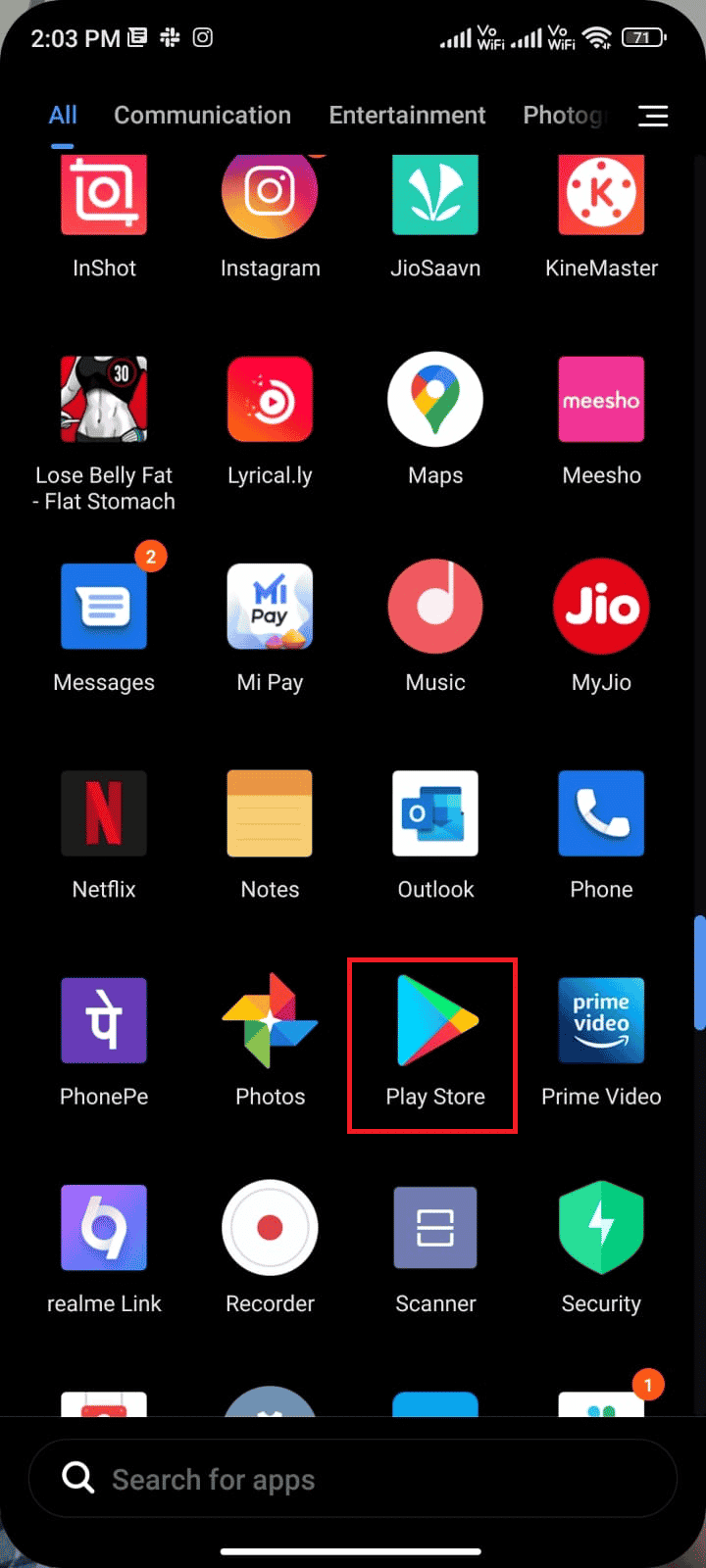
2. Nyní klepněte na ikonu svého profilu v pravém horním rohu obrazovky.
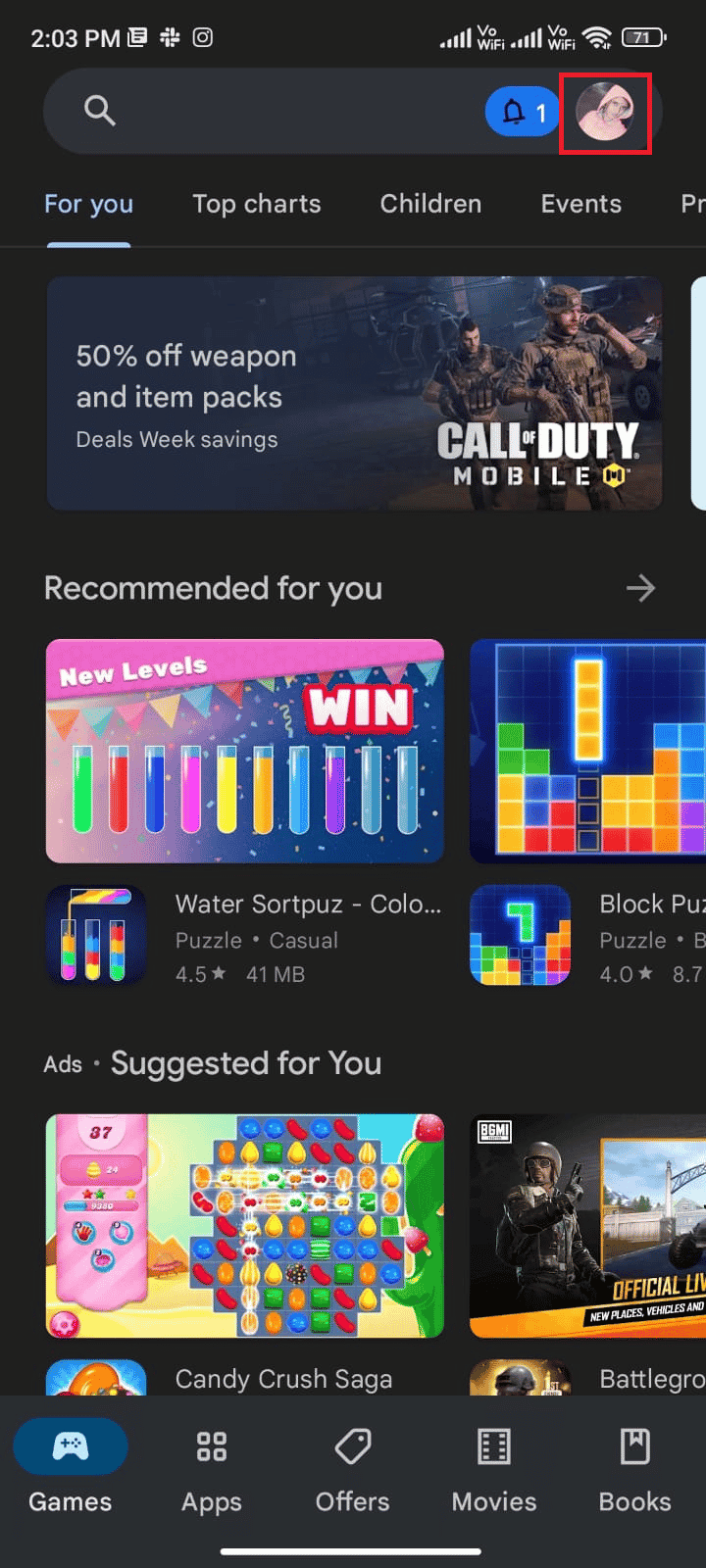
3. Poté klepněte na Nastavení.
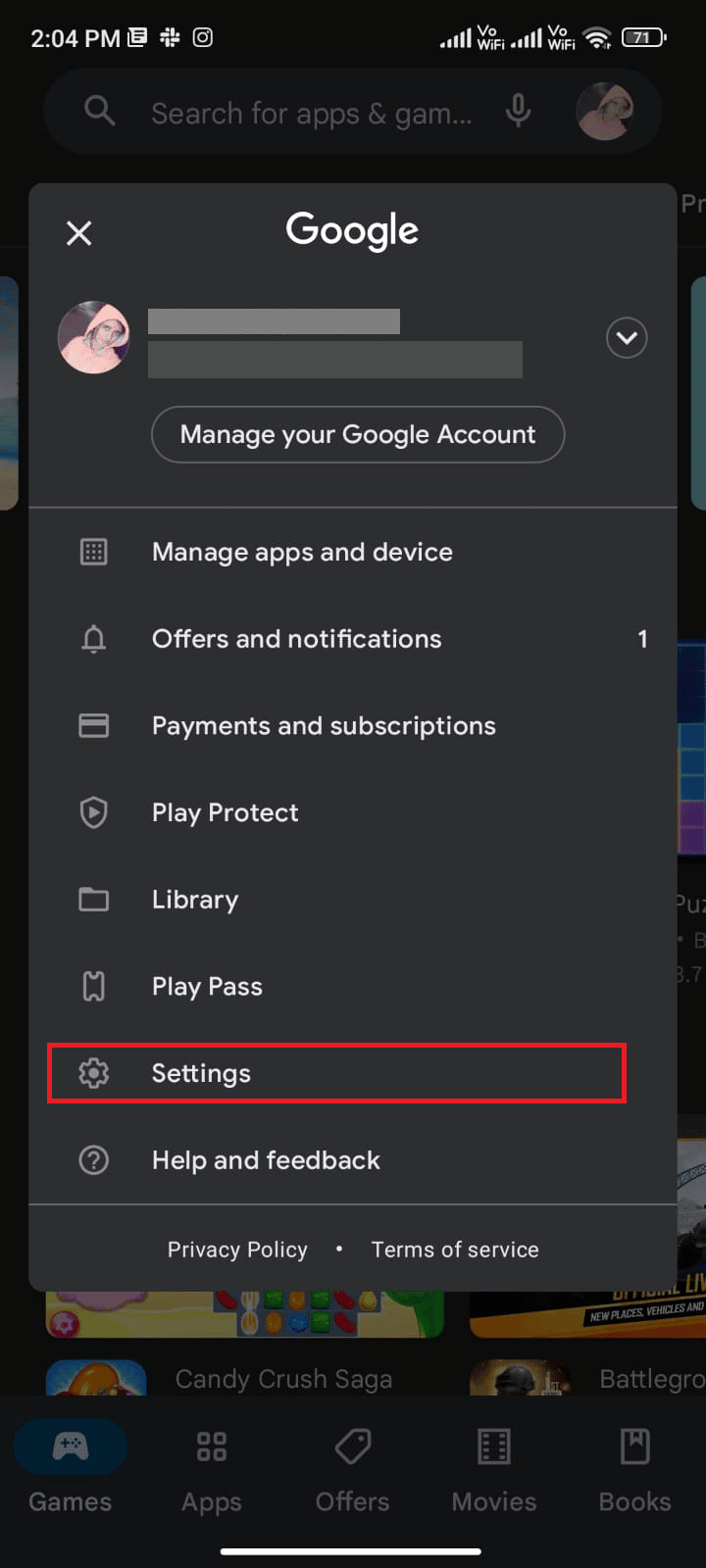
4. Přejeďte dolů a klepněte na O aplikaci.
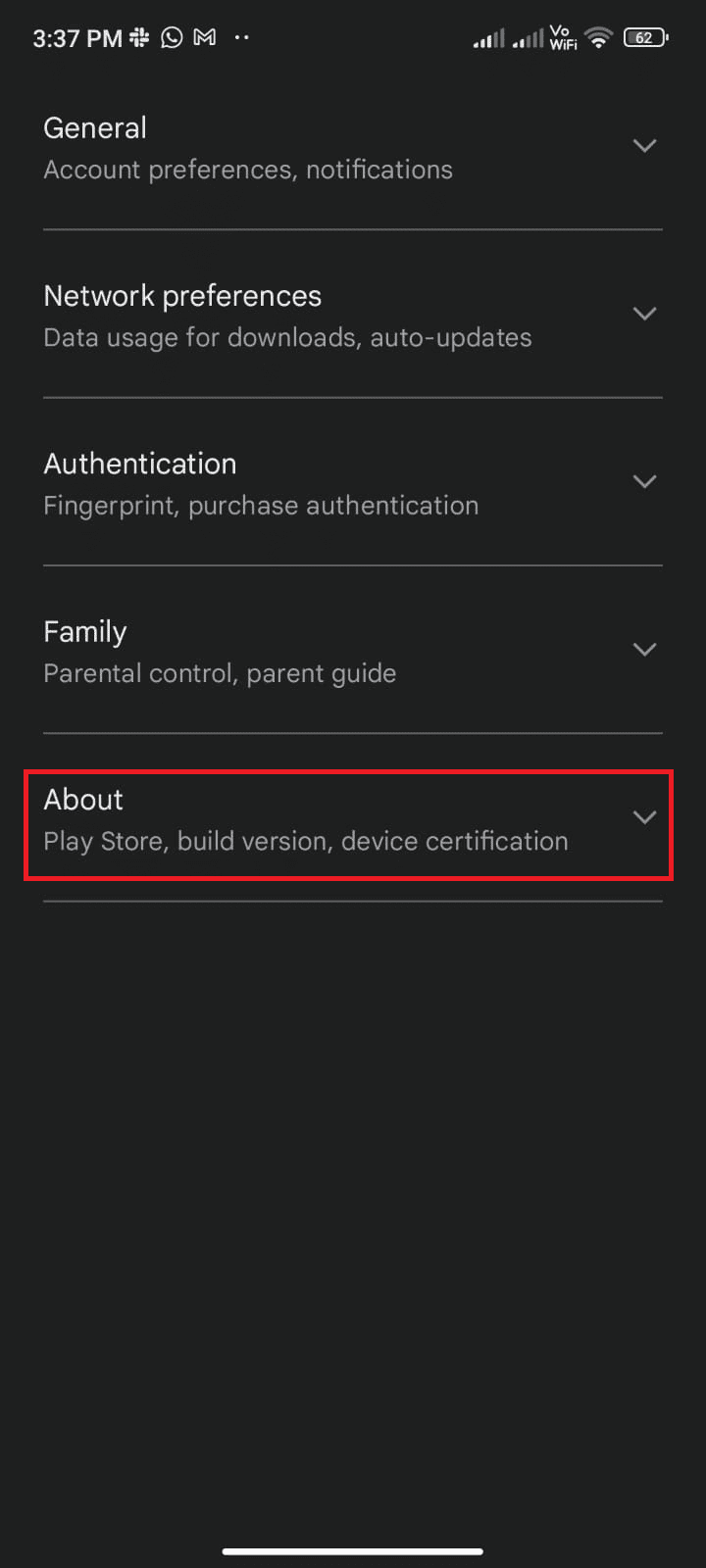
5. Poté klepněte na Aktualizovat obchod Play.
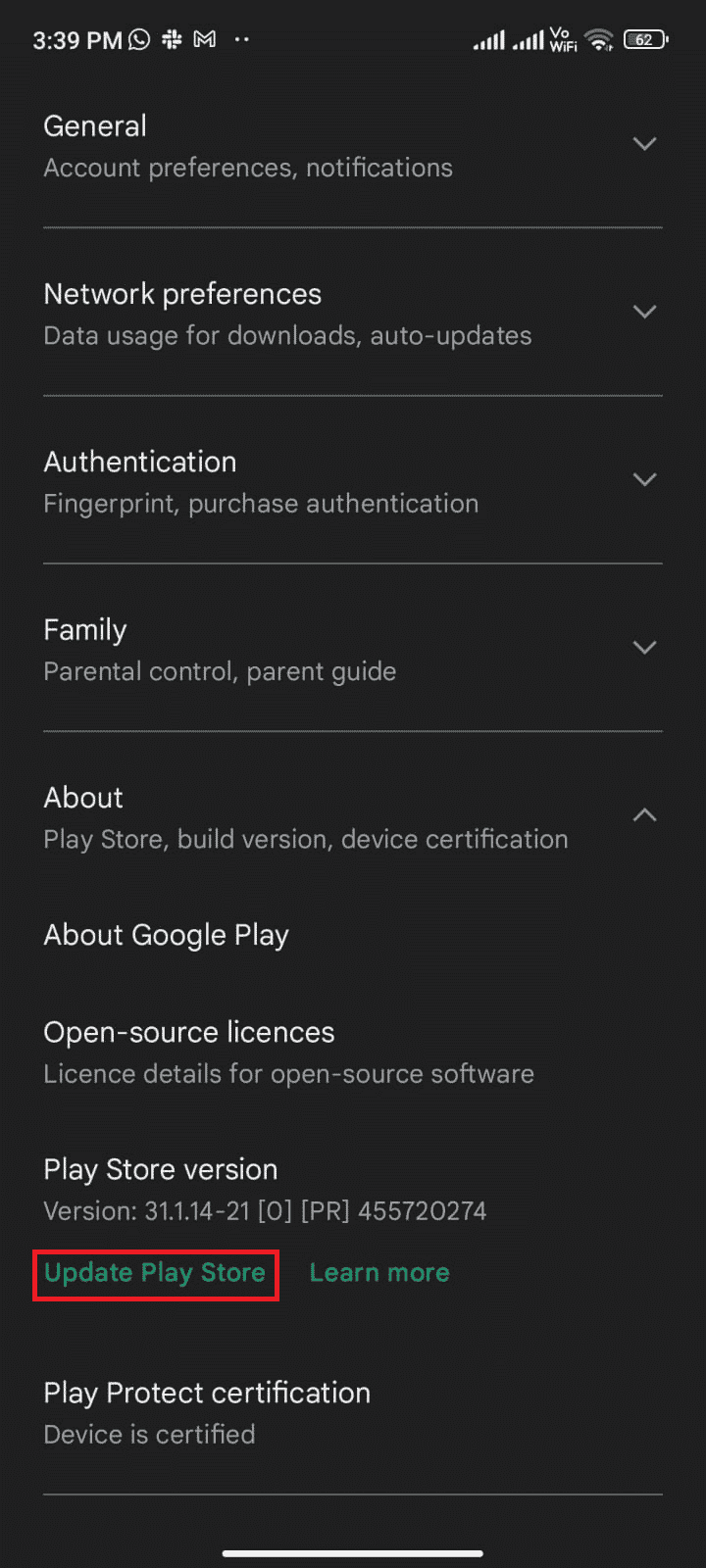
6A. Pokud existují nějaké aktualizace, počkejte, dokud se aplikace neaktualizuje.
6B. V opačném případě budete vyzváni, aby byl obchod Google Play aktuální. Pokud ano, klepněte na Rozumím.
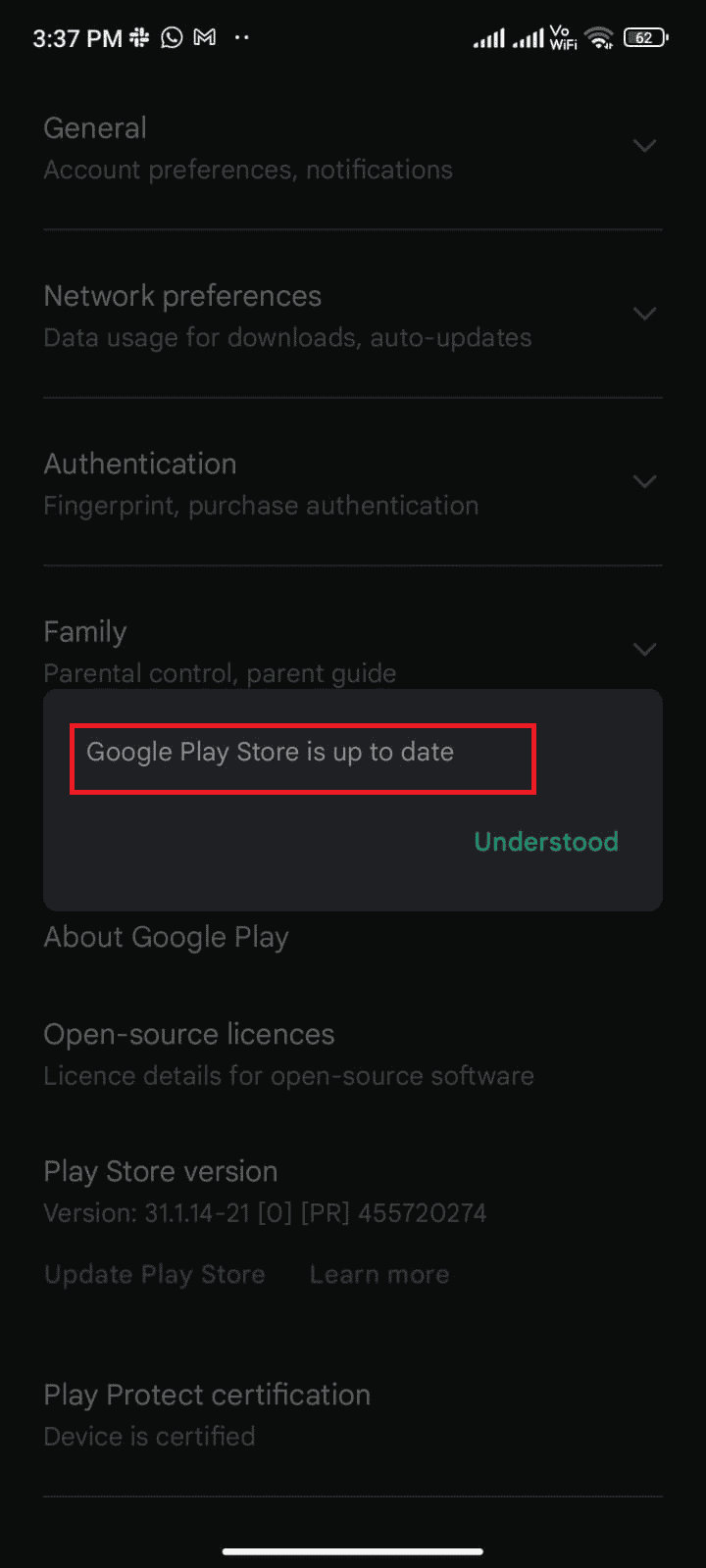
Metoda 4: Aktualizujte operační systém Android
Jak opravit, že se nepodařilo stáhnout kvůli chybě 495 Obchodu Play, můžete vyřešit aktualizací operačního systému Android. Svůj Android můžete aktualizovat buď pomocí mobilních dat, nebo pomocí Wi-Fi. Aktualizace operačního systému Android vám pomůže opravit všechny chyby a chyby spojené s jakoukoli aplikací. Pokud nevíte, jak aktualizovat svůj Android, přečtěte si naši příručku 3 způsoby, jak zkontrolovat aktualizace v telefonu Android. Po aktualizaci operačního systému Android zkontrolujte, zda můžete opravit chybu 495 Chyba Obchodu Play.
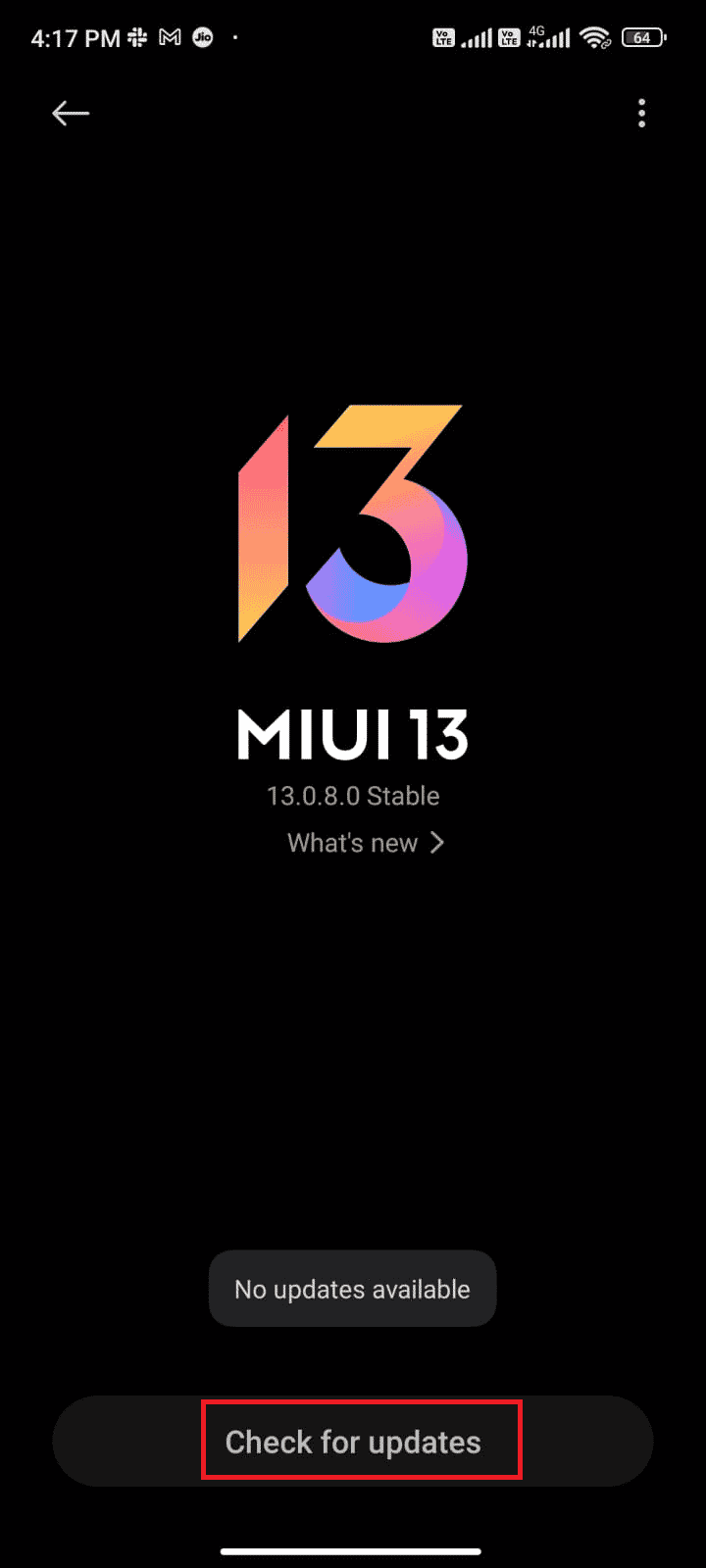
Metoda 5: Uvolněte úložný prostor
Chcete-li nainstalovat nejnovější aplikace/aktualizace na váš Android, musí mít váš telefon dostatek místa. Pokud nezbude místo pro nové aktualizace, budete čelit problémům s aplikacemi čekajícími na stažení, zkontrolovat zřídka používané nebo nepoužívané aplikace v systému Android a odstranit aplikace prostřednictvím Obchodu Google Play nebo úložiště telefonu. Úložiště v systému Android můžete také spravovat podle níže uvedených pokynů.
1. Spusťte Správce souborů na svém zařízení Android.
2. Nyní klepněte na ikonu Hamburger v levé horní části obrazovky, jak je znázorněno na obrázku.
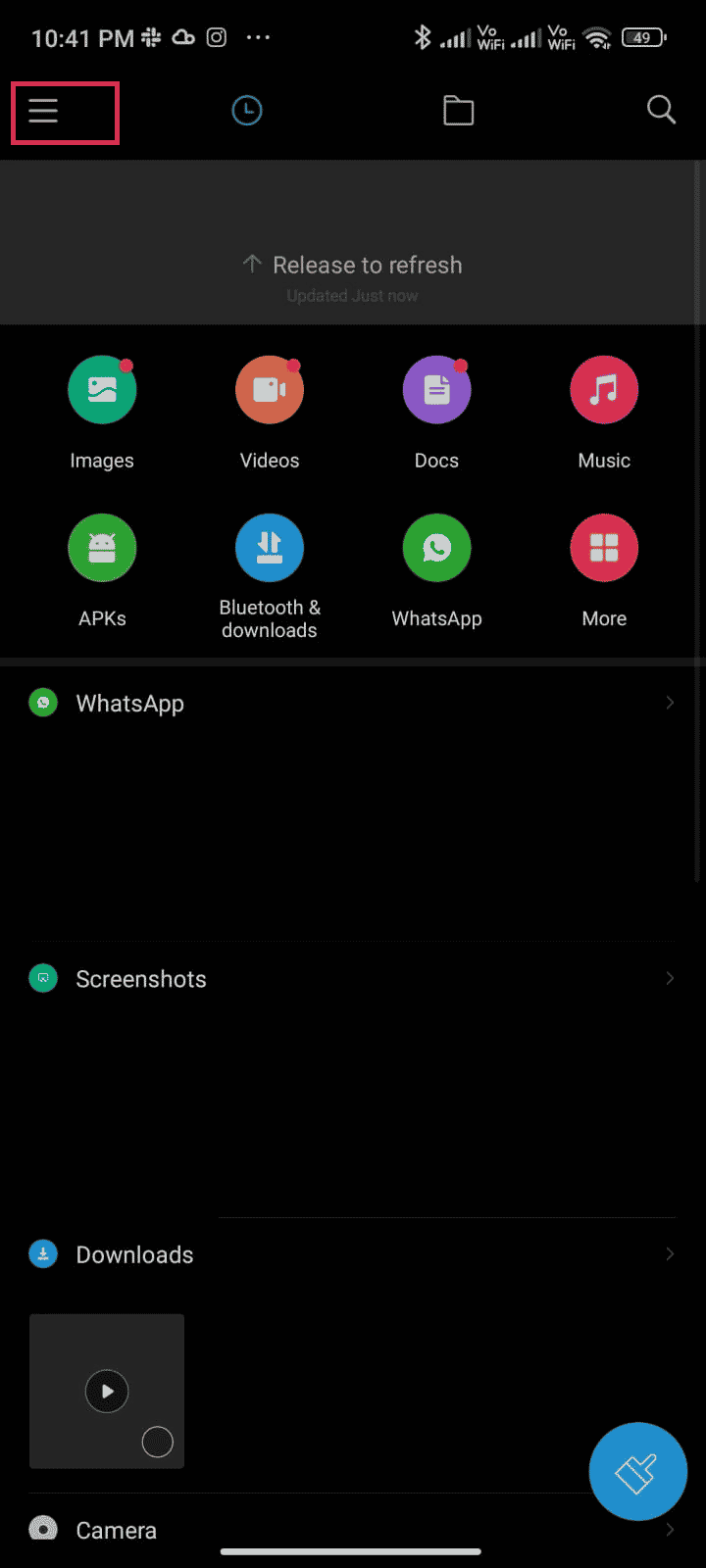
3. Nyní klepněte na Hluboké čištění.
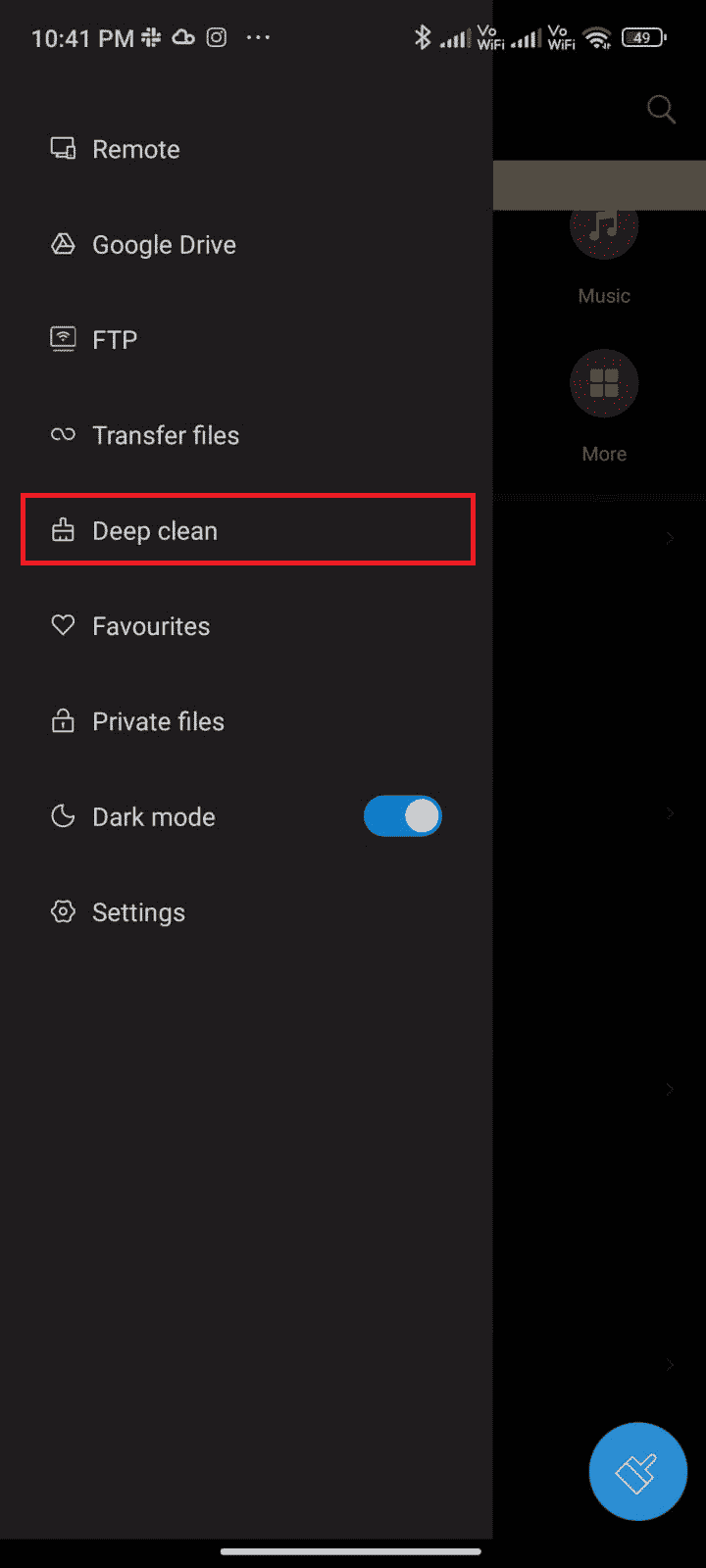
4. Nyní klepněte na Vyčistit odpovídající kategorii, ve které chcete uvolnit místo.
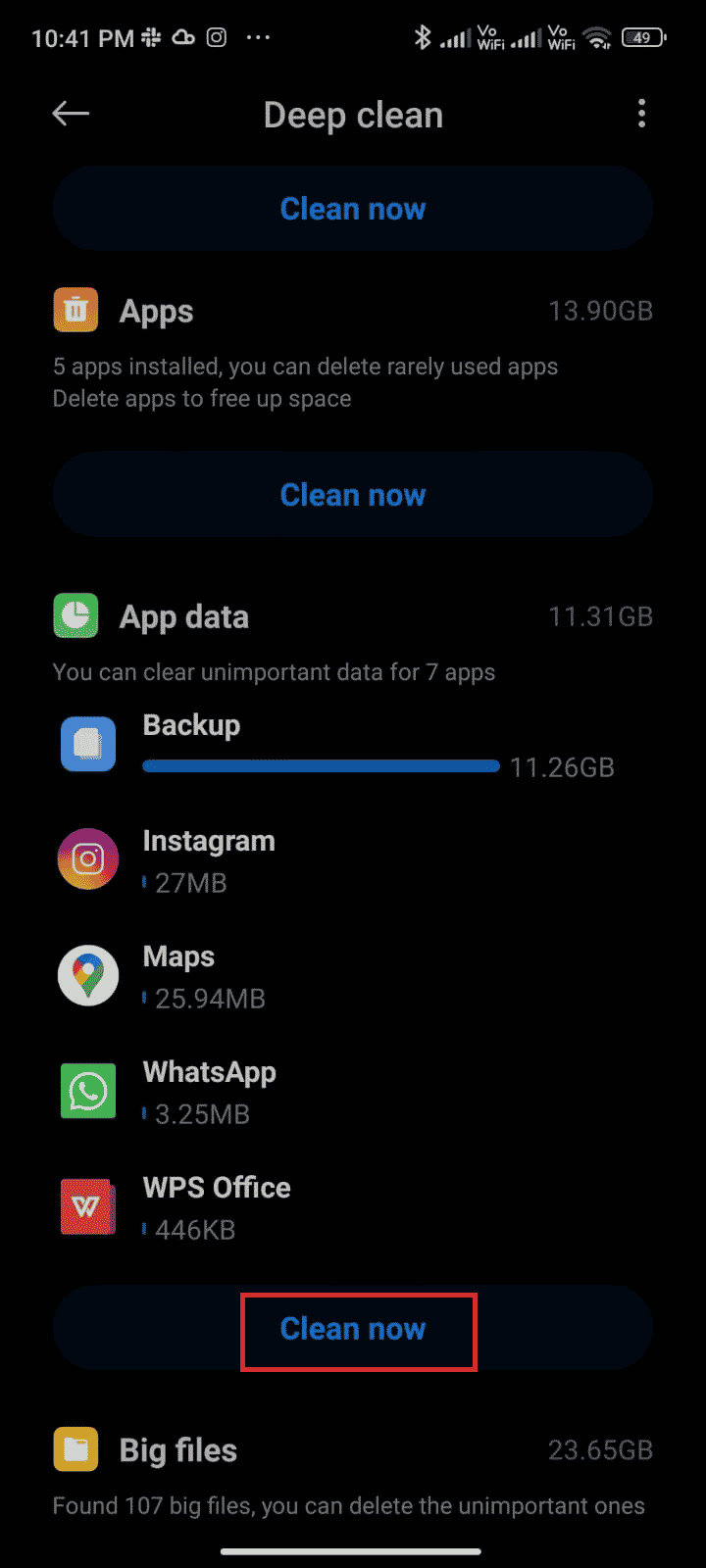
5. Vyberte všechny nepotřebné soubory a klepněte na Smazat vybrané soubory, jak je znázorněno na obrázku.
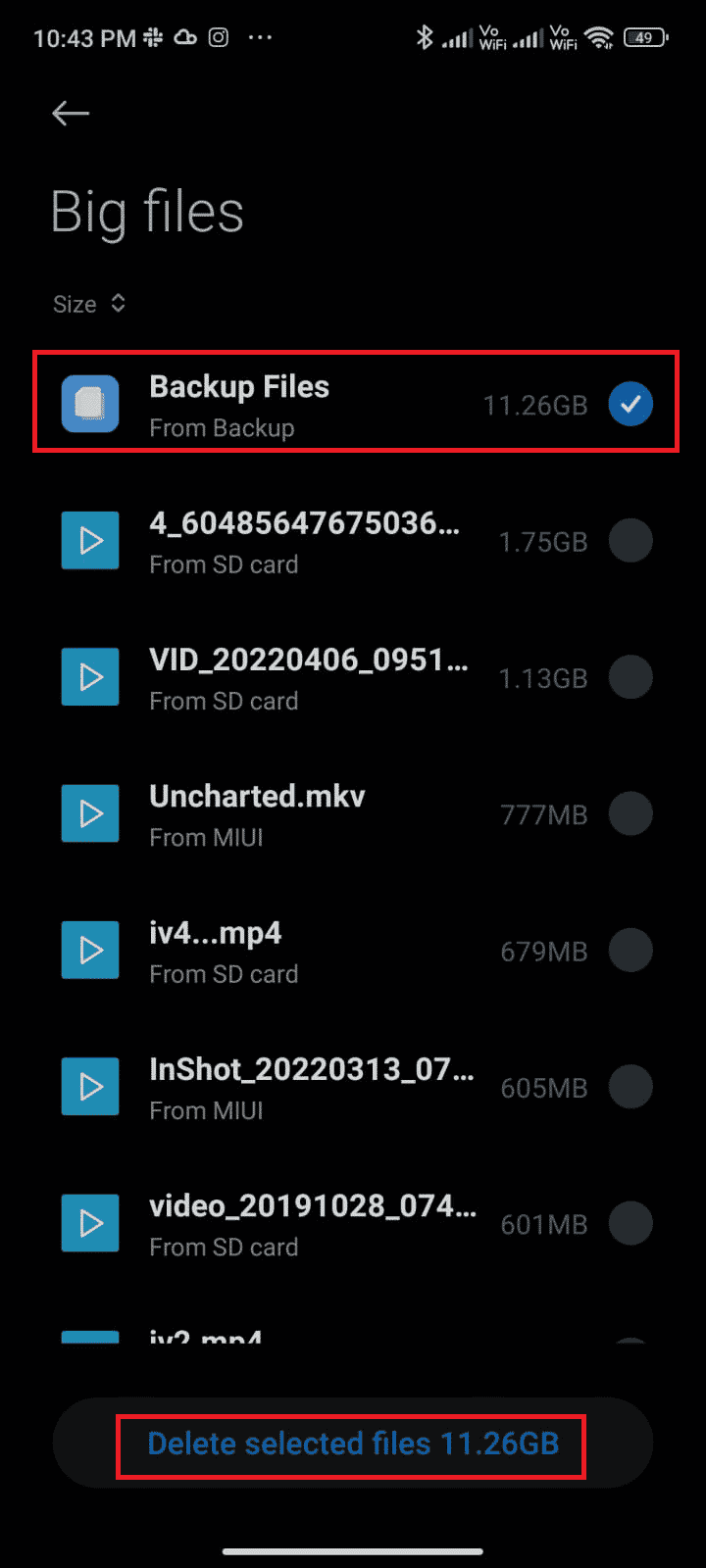
6. Nyní potvrďte výzvu klepnutím na OK a poté restartujte telefon. Zkontrolujte, zda se vám podařilo opravit kód chyby 495.
Pokud máte velké množství souborů a složek v jedné složce, můžete umístění souborů buď změnit. Tímto způsobem můžete snížit spotřebu místa pod jednou složkou, což pomáhá zlepšit výkon telefonu. Místo v telefonu můžete uvolnit také podle našeho průvodce Jak uvolnit interní úložiště v telefonu Android.
Metoda 6: Spusťte kontrolu malwaru
Škodlivé soubory a chyby ve vašem Androidu vás mohou obtěžovat chybou Google Play 495. Ujistěte se, že jste si nedávno stáhli nějaké soubory APK nebo nainstalovali nějaké nové aplikace. Pokud ano, odinstalujte aplikace a zkontrolujte, zda jste problém vyřešili. Můžete také zkusit nainstalovat antivirovou aplikaci a spustit kontrolu malwaru, abyste se ujistili, že je vaše zařízení bezpečné nebo ne. Zde je několik pokynů ke spuštění skenování malwaru v systému Android pomocí aplikace třetí strany.
1. Otevřete na svém Androidu aplikaci Obchod Play.
2. Nyní vyhledejte požadovaný antivirový software.

3. Poté klepněte na možnost Instalovat pro vybraný antivirový software.
4. Počkejte na dokončení instalace a klepnutím na Otevřít spusťte aplikaci.
Poznámka: Postup skenování zařízení Android se může lišit v závislosti na softwaru, který používáte. Zde je jako příklad použit Avast Antivirus – Scan & Remove Virus, Cleaner. Postupujte podle kroků podle vašeho softwaru.
5. Postupujte podle pokynů na obrazovce v aplikaci a vyberte buď Pokročilá ochrana (vyžaduje předplatné) nebo Základní ochrana (zdarma).

6. Poté klepněte na SPUSTIT SKENOVÁNÍ.

7. Klepněte na POVOLIT nebo NE NYNÍ ve výzvě k povolení pro skenování souborů v zařízení.
Poznámka: Pokud klepnete na NOT NOW a tento přístup odepřete, budou zkontrolovány pouze vaše aplikace a nastavení, nikoli vaše poškozené soubory.

8. Počkejte, dokud aplikace zcela neprohledá vaše zařízení. A jakmile to uděláte, vyřešte zjištěná rizika podle pokynů na obrazovce.

Odebere chybu 495 Obchod Play z vašeho zařízení Android, takže můžete bez problémů instalovat aktualizace z Obchodu Play.
Metoda 7: Zvolte IPv4/IPv6 APN Roaming Protocol
Pokud vám všechny výše uvedené metody nepomohou vyřešit kód chyby 495, můžete změnit názvy přístupových bodů a vyladit nastavení internetu. Zde je několik pokynů, jak změnit nastavení APN na IPv4/IPv6 APN Roaming Protocol.
1. Zavřete všechny aplikace na pozadí v systému Android.
2. Nyní přejděte do Nastavení.
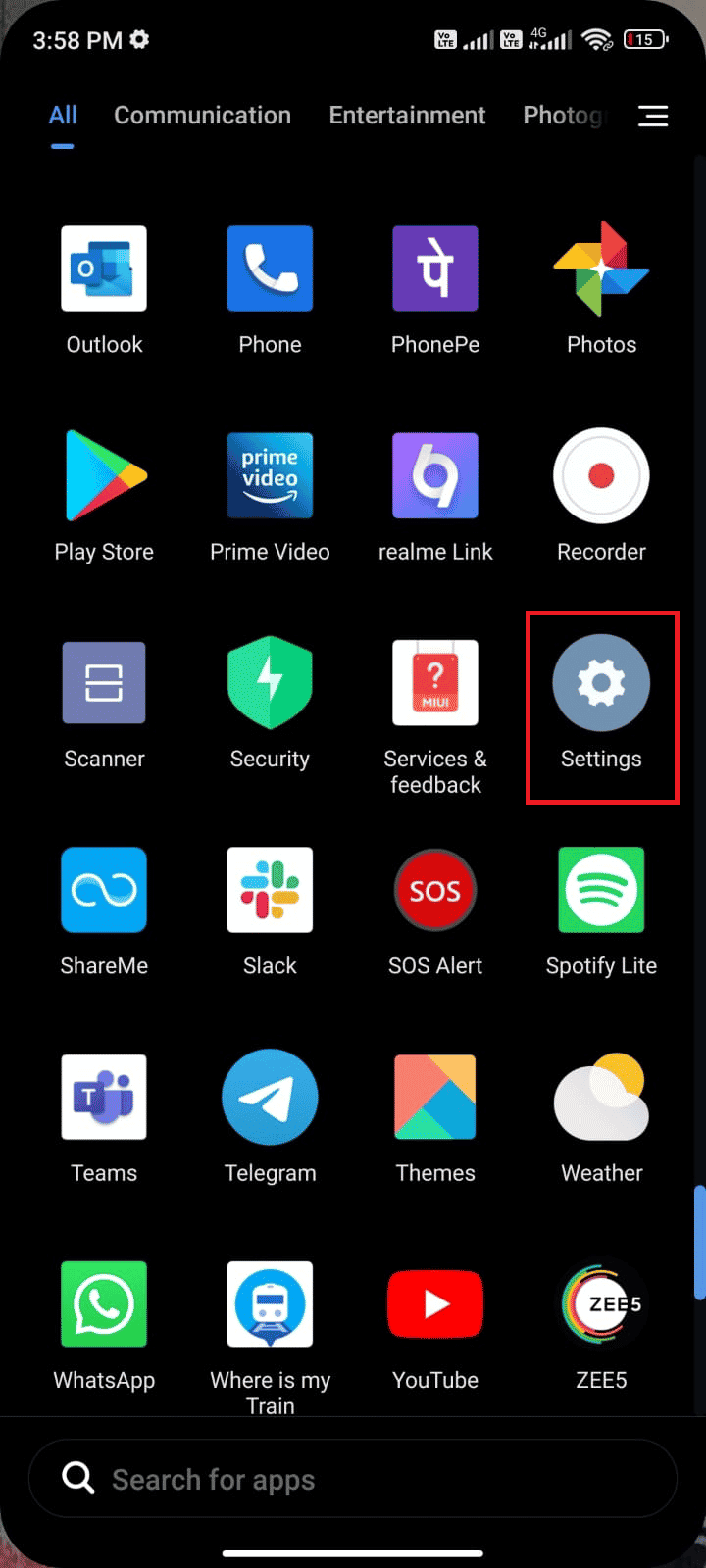
3. Poté klepněte na možnost SIM karty a mobilní sítě.

4. Zde vyberte požadovanou SIM kartu, ze které používáte mobilní data.
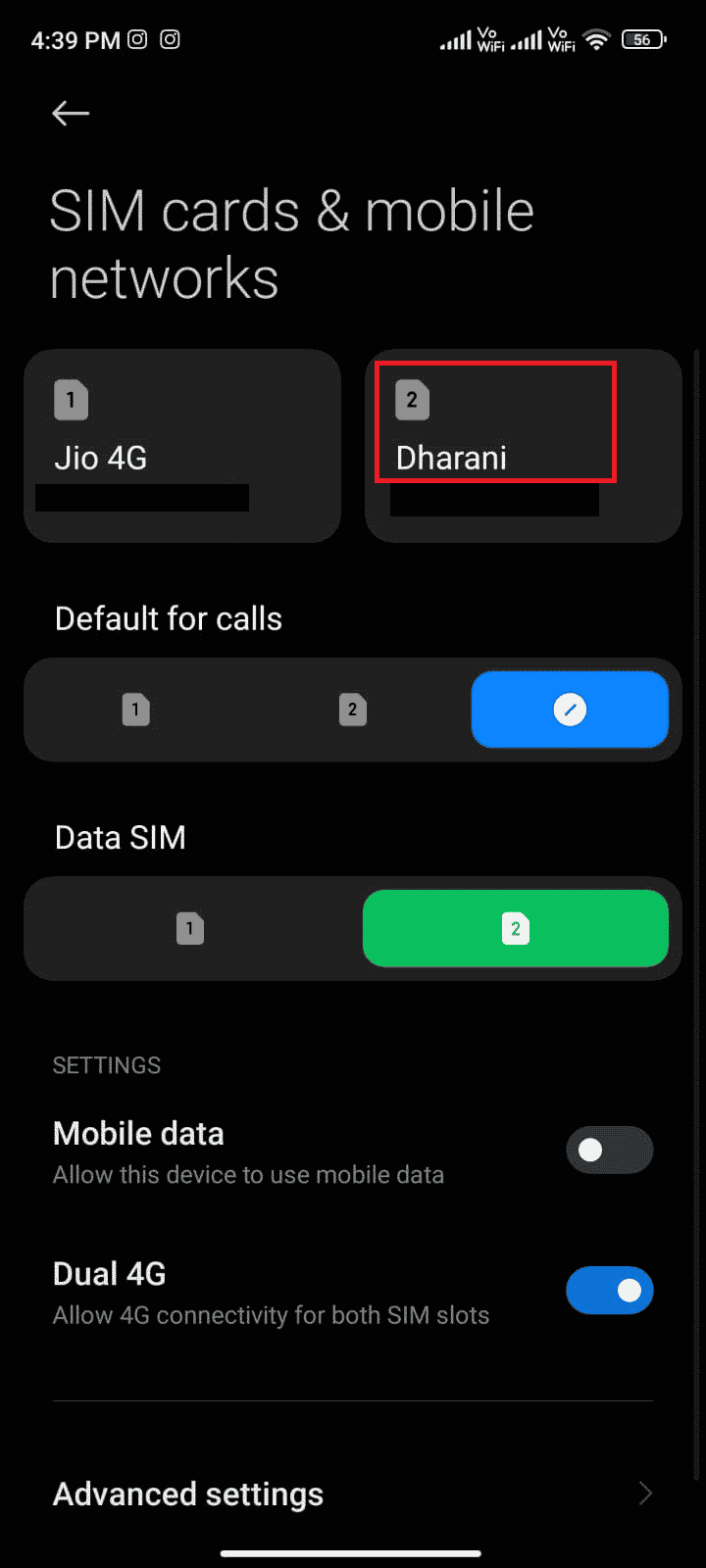
5. Poté klepněte na Názvy přístupových bodů.
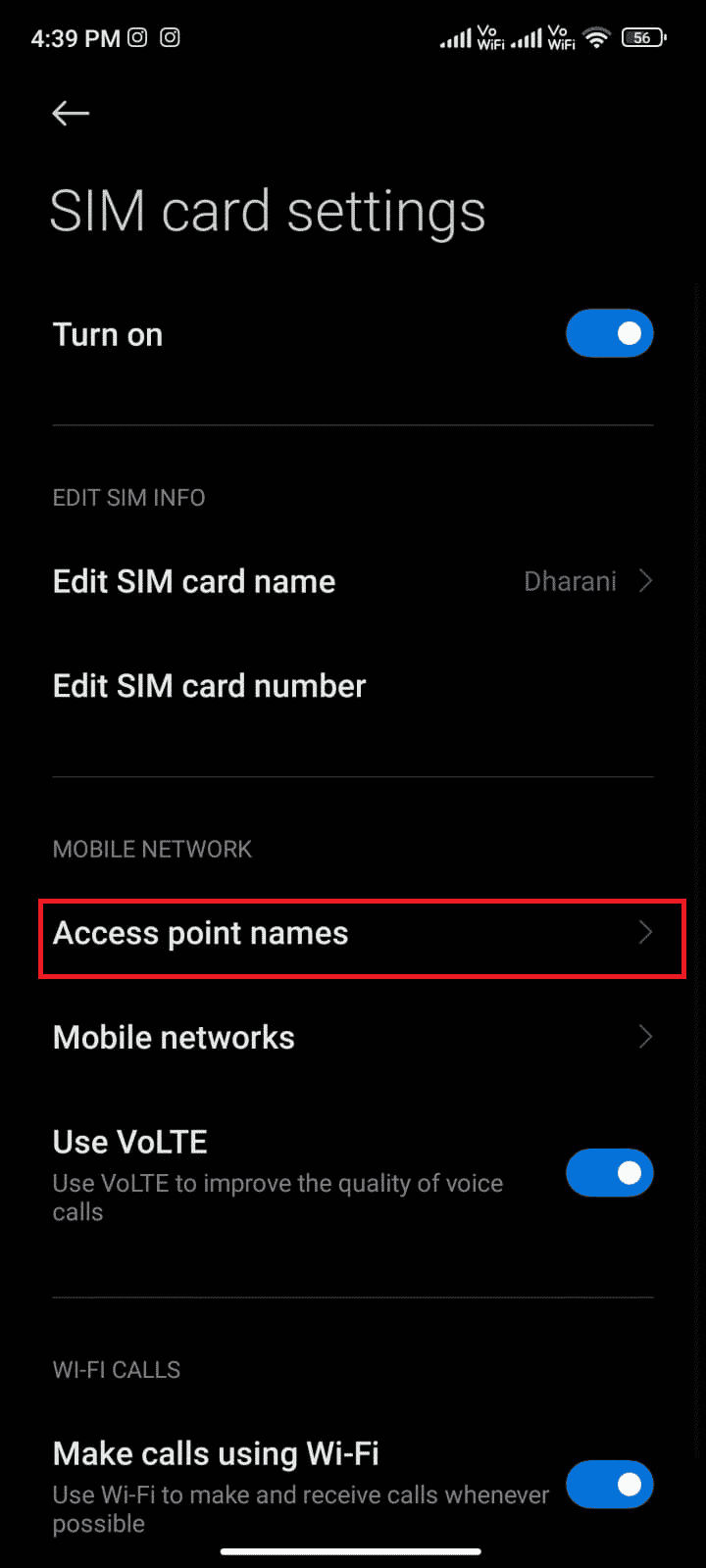
6. Nyní klepněte na ikonu šipky vedle možnosti Internet.
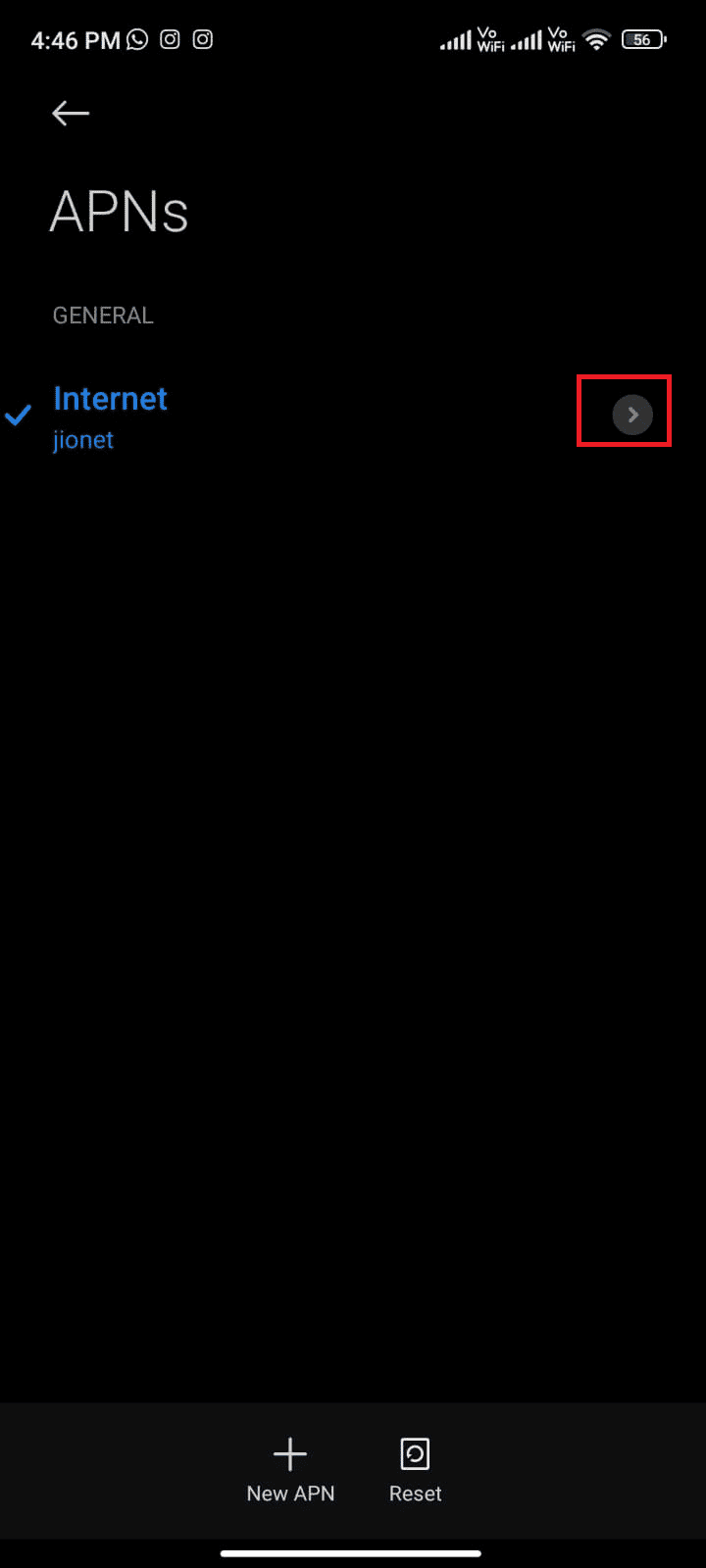
7. V nabídce Upravit přístupový bod potáhněte prstem dolů a klepněte na roamingový protokol APN.
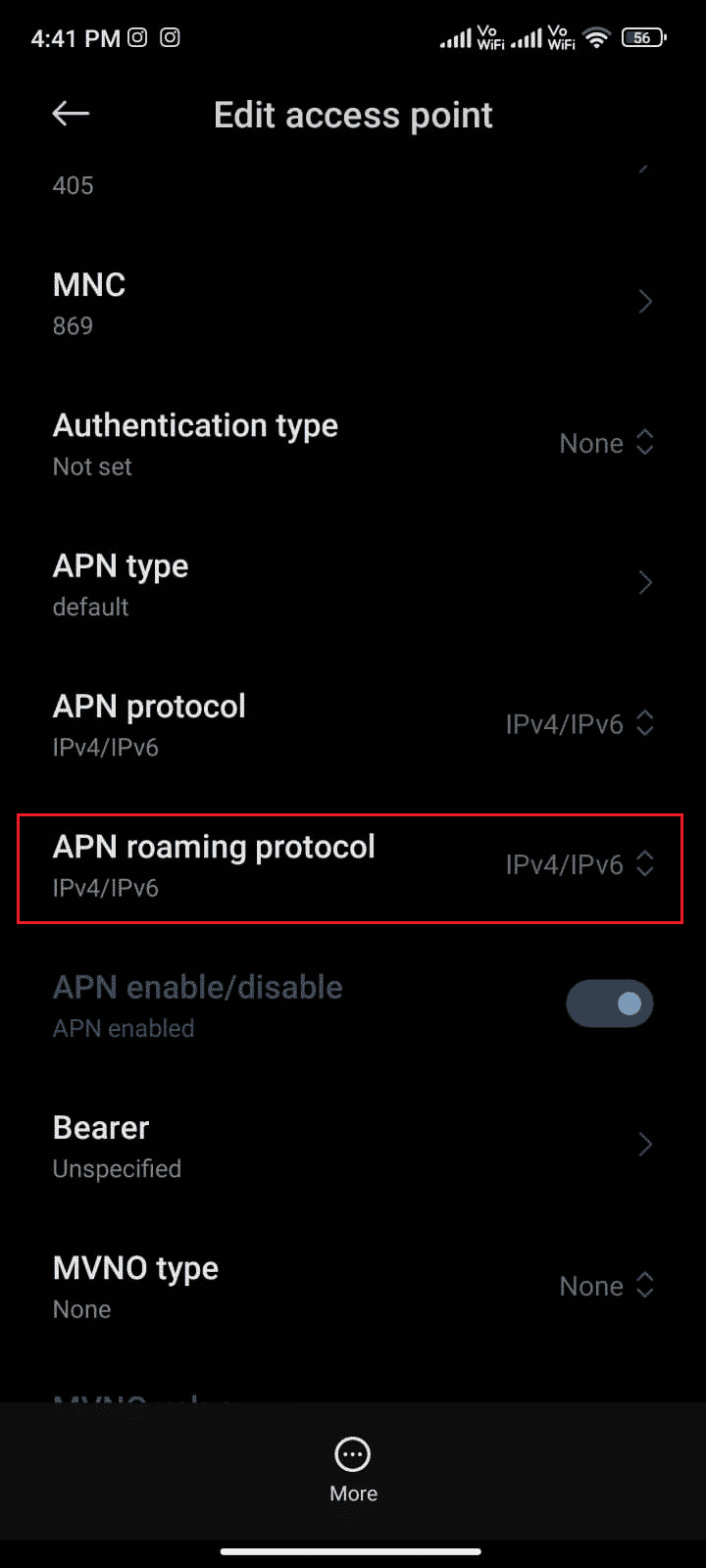
8. Poté vyberte IPv4/IPv6 podle obrázku a uložte změny.
Poznámka: Vaše síťové připojení může být dočasně zakázáno.
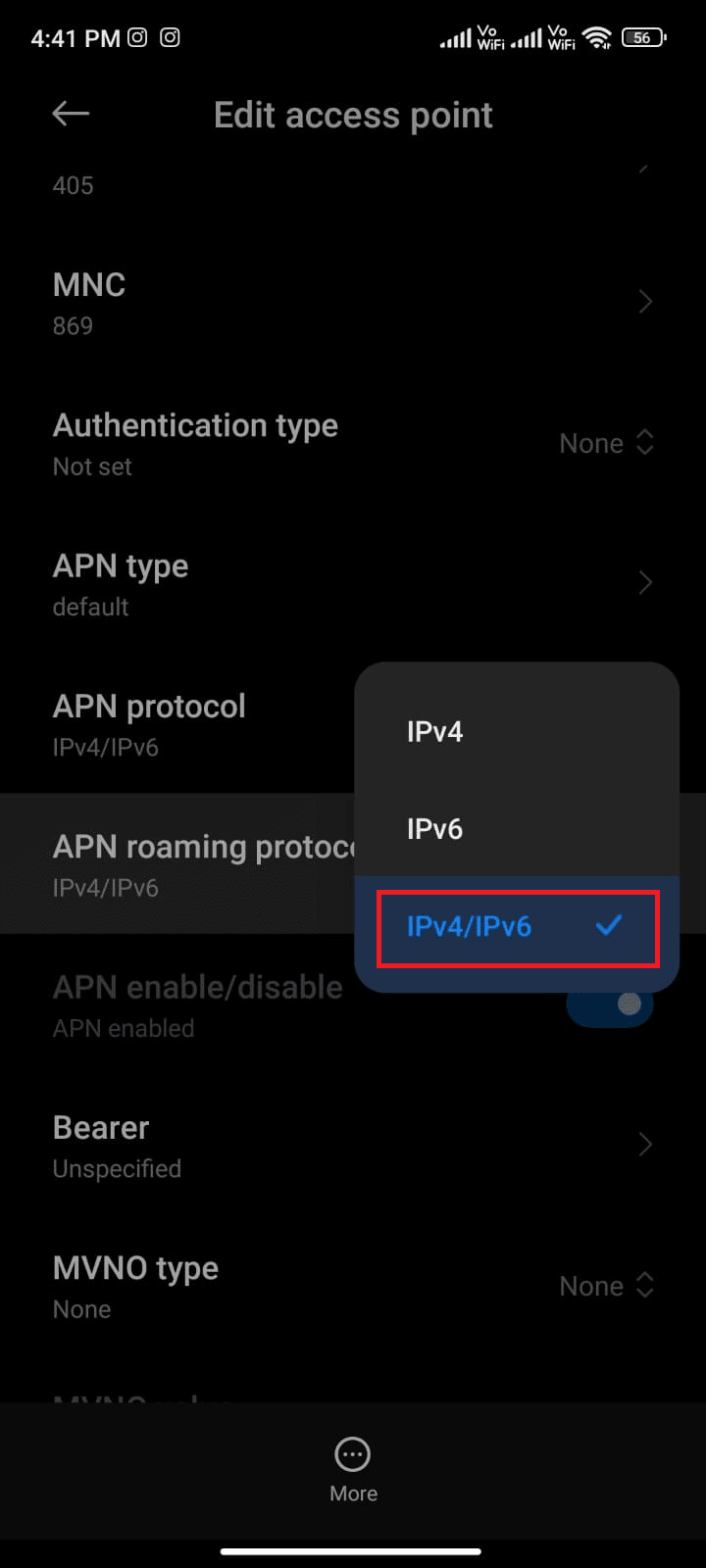
9. Počkejte, až se obnoví datové připojení, a zkuste si stáhnout aplikace nebo aktualizace z Obchodu Play.
Metoda 8: Instalace a použití aplikace VPN
Bezplatná Android VPN je nástroj, který vám umožňuje připojit se k síti virtuálních serverů, aniž byste museli cokoli platit. Umožňuje odesílat a přijímat data ve veřejné nebo sdílené síti. Můžete navštívit webové stránky, které jsou omezeny ve vaší síti nebo kvůli vaší poloze. Programy VPN vám umožňují anonymní přístup k internetu a přitom stále chrání vaše osobní údaje. To vám může pomoci vyřešit problém, že se nepodařilo stáhnout kvůli chybě 495. Při instalaci aplikace VPN na Android postupujte podle níže uvedených pokynů.
1. Přejděte do Obchodu Play jako dříve.
2. Vyhledejte Tunnel Bear a klepněte na Install, jak je znázorněno níže.
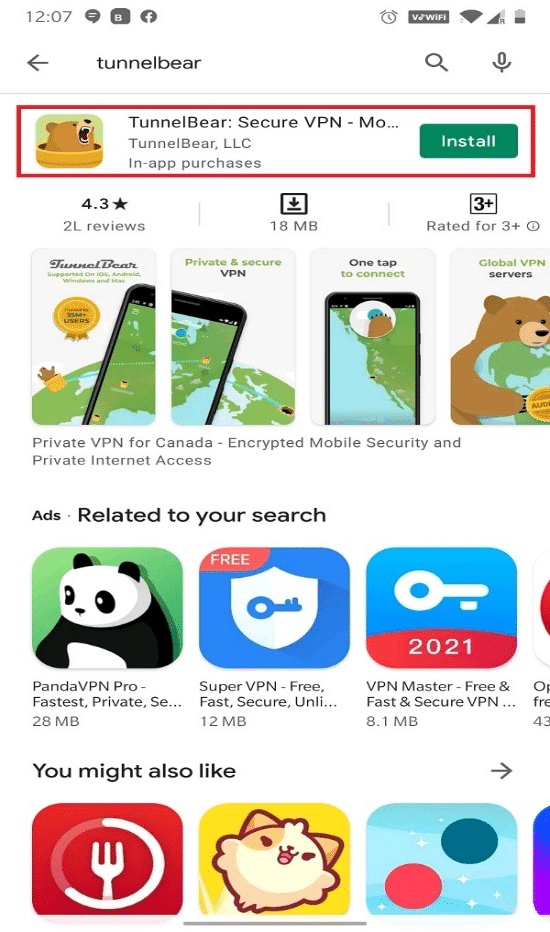
3. Po spuštění aplikace zadejte své e-mailové ID a heslo. Poté klepněte na Vytvořit bezplatný účet.
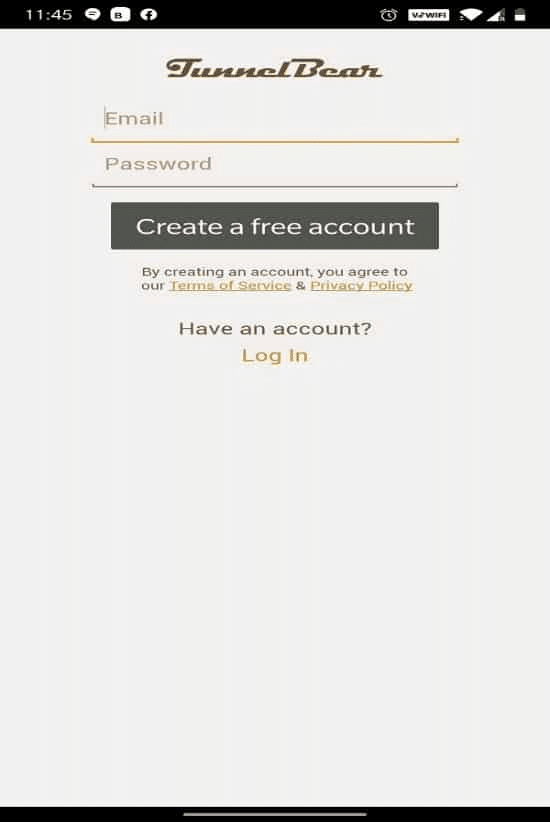
4. Zobrazí se obrazovka, která vás požádá o ověření vašeho e-mailu.
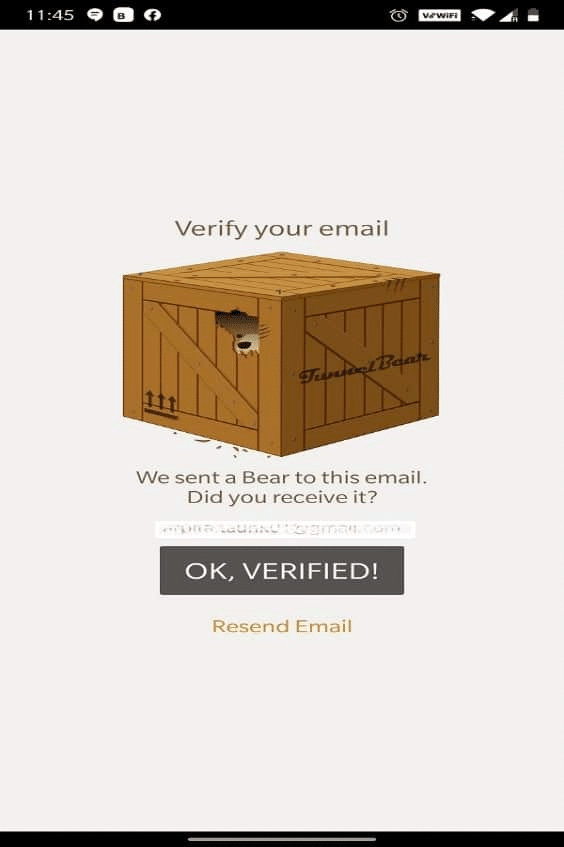
5. Přejděte do své poštovní schránky a otevřete e-mail, který jste obdrželi od Tunnel Bear pro ověření. Klepněte na Ověřit můj účet!.
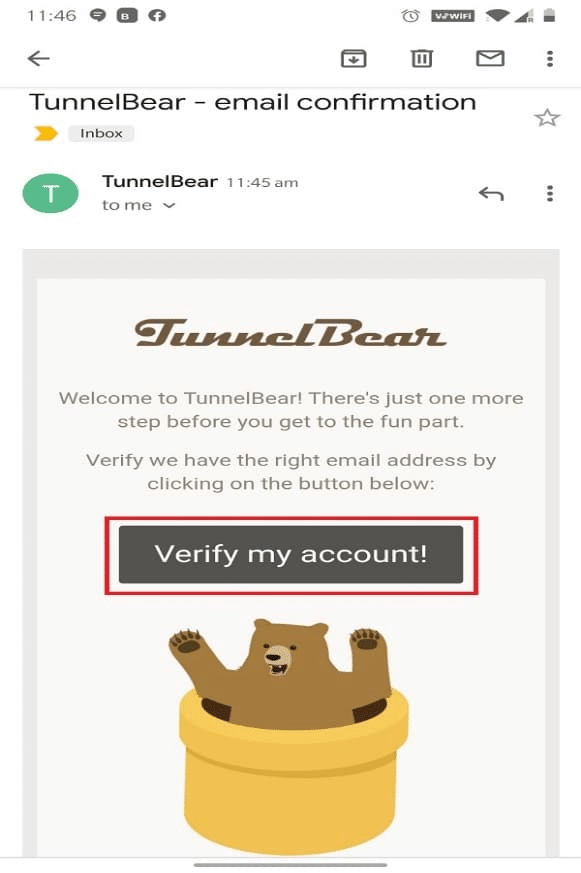
6. Budete přesměrováni na webovou stránku Tunnel Bear, kde se zobrazí Email Verified! zprávu, jak je znázorněno níže.
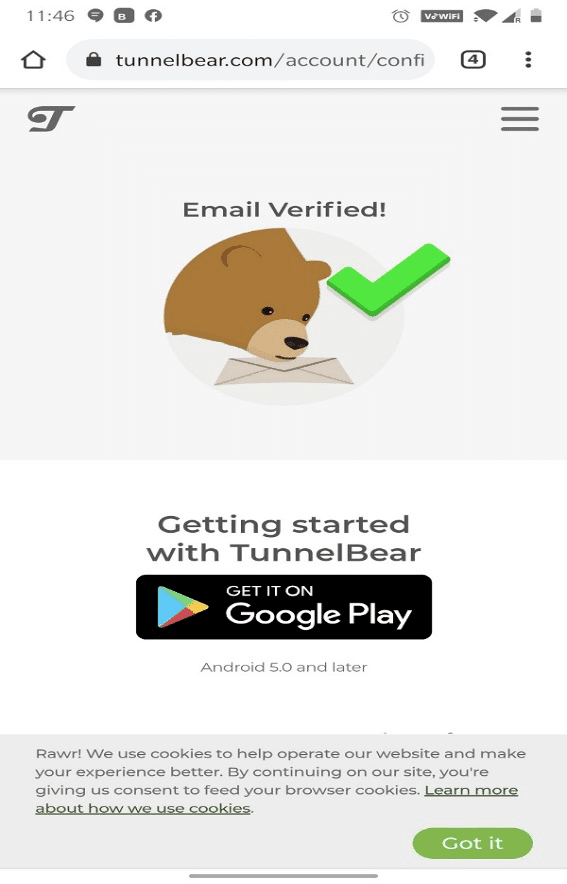
7. Vraťte se do aplikace Tunnel Bear a zapněte přepínač.
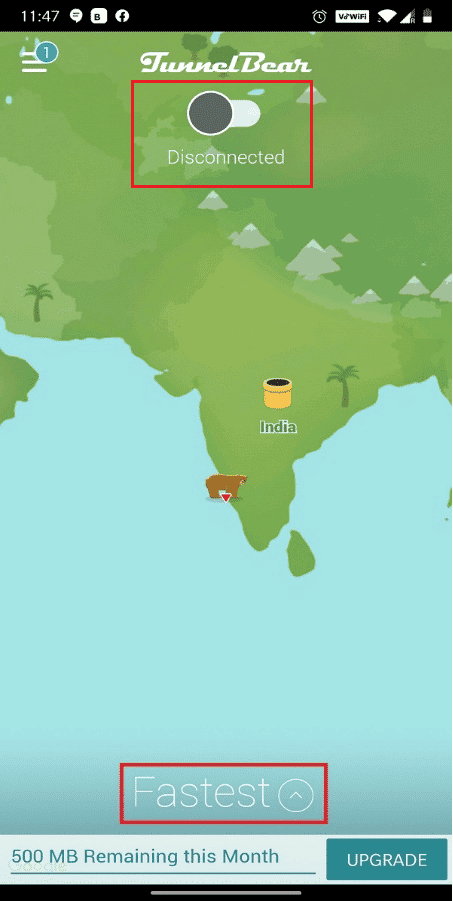
8. Poté klepněte na Nejrychlejší a vyberte libovolnou zemi ze seznamu Vybrat zemi. To vám pomůže skrýt vaši skutečnou polohu a přistupovat k webovým stránkám, které jsou z vašeho původního umístění blokovány.
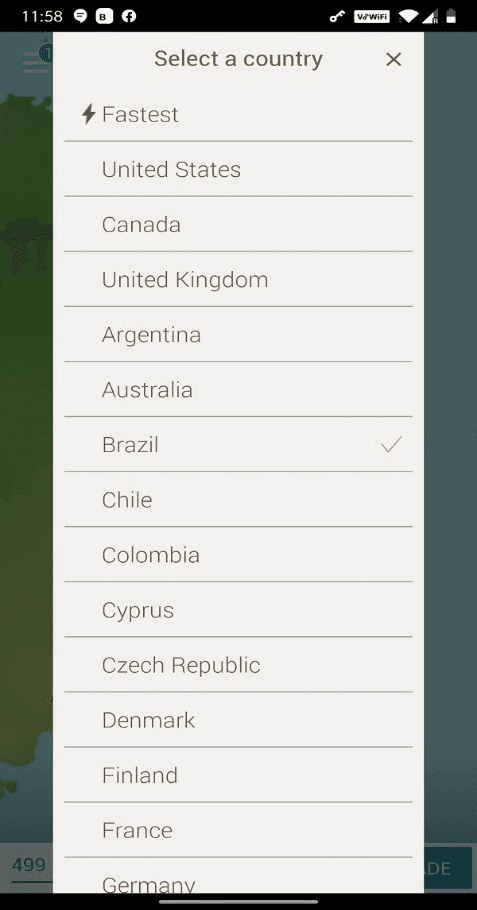
9. Klepnutím na OK udělte oprávnění pro žádost o připojení ke správě sítě prostřednictvím připojení VPN.
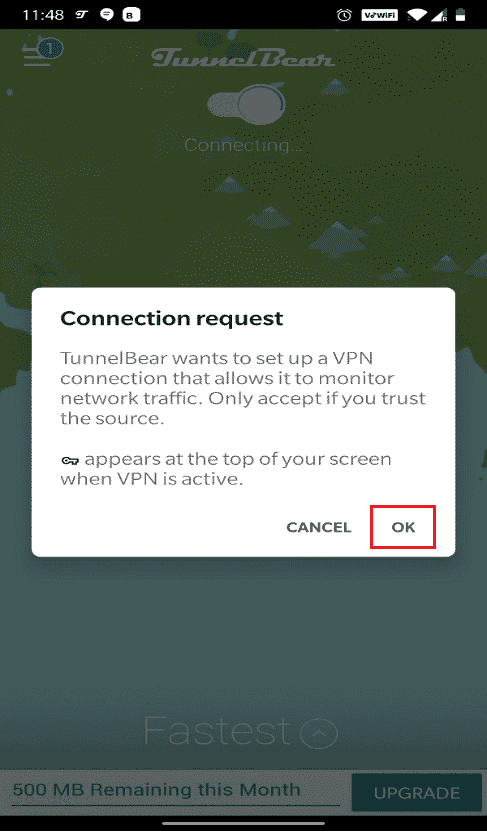
10. Zde máte snadný přístup k jakékoli blokované webové stránce a soukromí, například z Kolumbie.
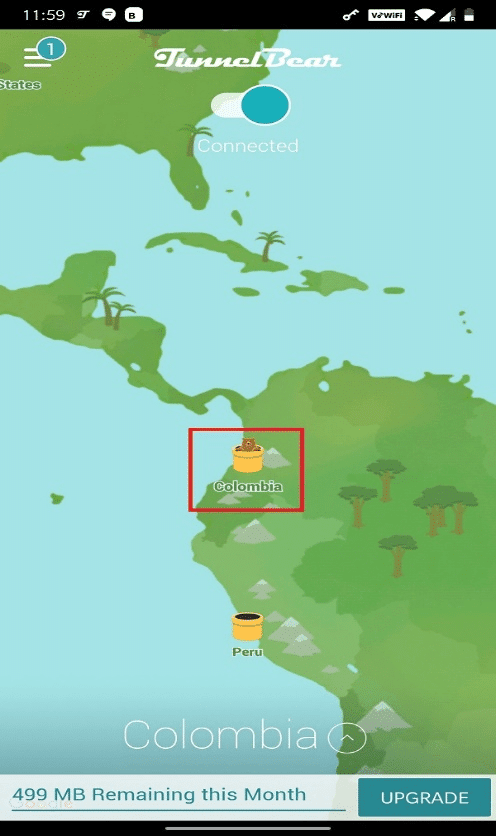
Poznámka: Chcete-li zkontrolovat, zda je váš telefon připojen k Tunnel Bear nebo ne, přejeďte po obrazovce dolů. Mělo by se zobrazit: Vaše zařízení je připojeno k Tunnel Bear, jak je zvýrazněno níže.
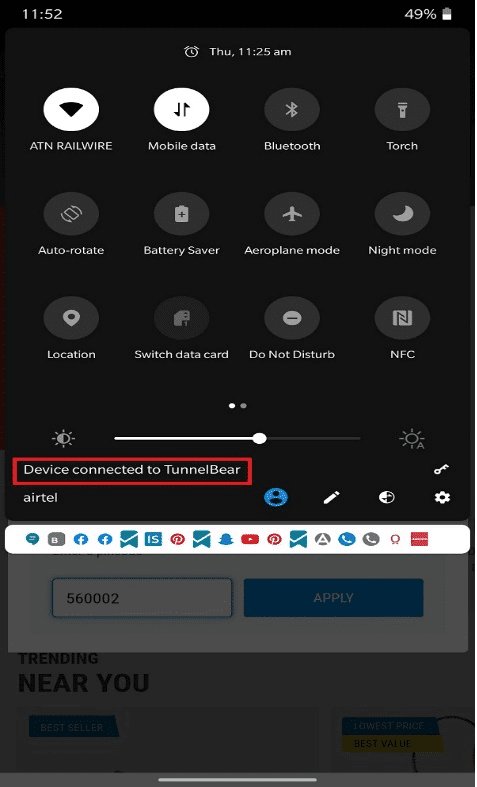
11. Po úspěšném navázání připojení zkuste použít a stáhnout aplikace z Obchodu Play, abyste zjistili, zda se diskutovaná chyba znovu objeví nebo ne.
Metoda 9: Znovu přidejte účet Google
Pokud vám žádná z metod v tomto článku nepomůže problém vyřešit, můžete zkusit znovu přidat svůj účet Google. To vám pomůže vyřešit všechny problémy spojené s vaším účtem a zde je několik pokynů, jak znovu přidat váš účet Google.
1. Spusťte v telefonu aplikaci Nastavení.
2. Klepněte na možnost Účet a synchronizace ve spodní části seznamu nabídek.
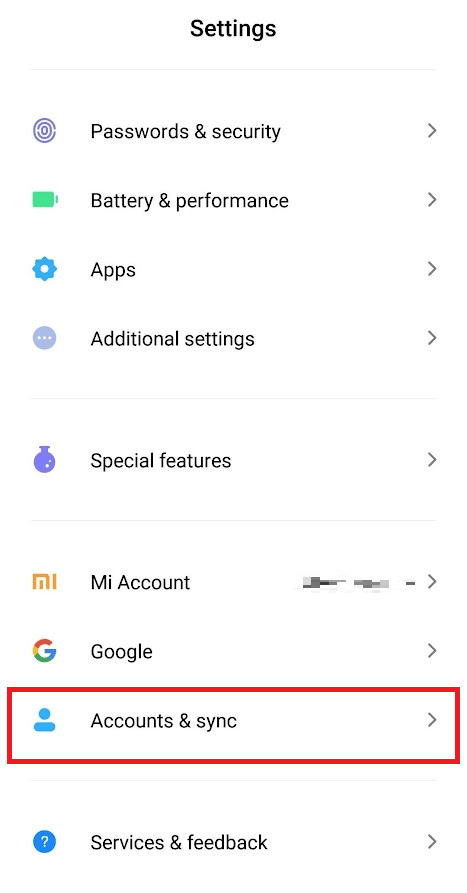
3. Klepněte na Google, jak je znázorněno níže.
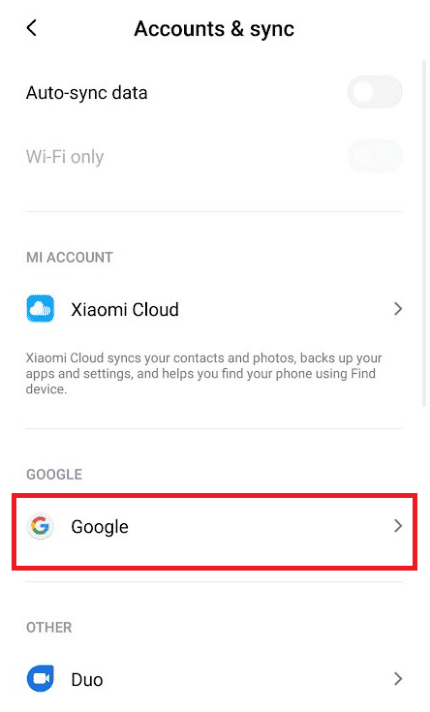
4. Vyberte a klepněte na požadovaný účet Google z dostupných.
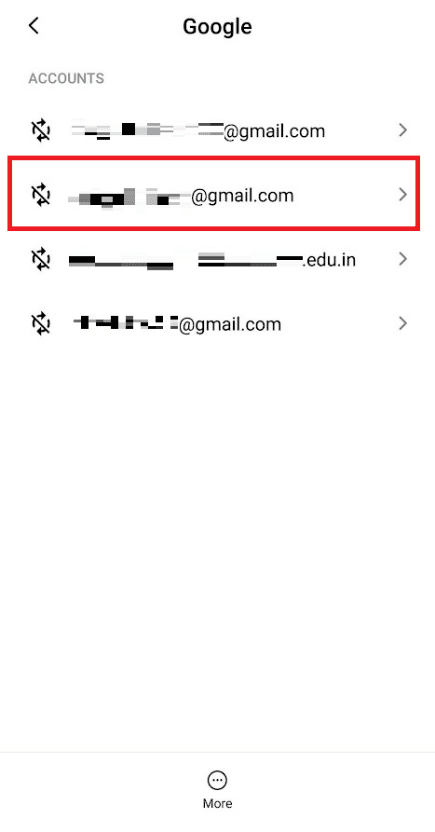
5. Klepněte na ikonu Více > Odebrat účet.
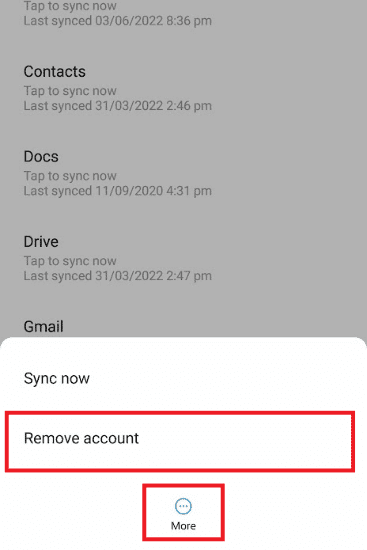
6. Na obrazovce Účet a synchronizace potáhněte prstem dolů a klepněte na Přidat účet, jak je znázorněno.
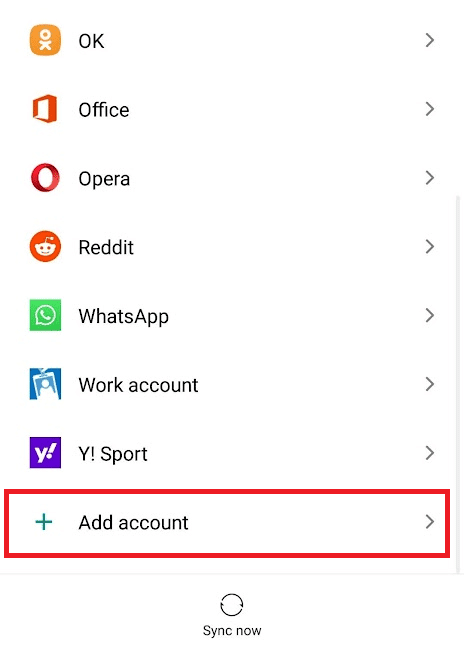
7. Klepněte na možnost Google ze seznamu.

8. Nyní se podle pokynů na obrazovce přihlaste a znovu přidejte požadovaný účet Google se správnými přihlašovacími údaji k účtu.
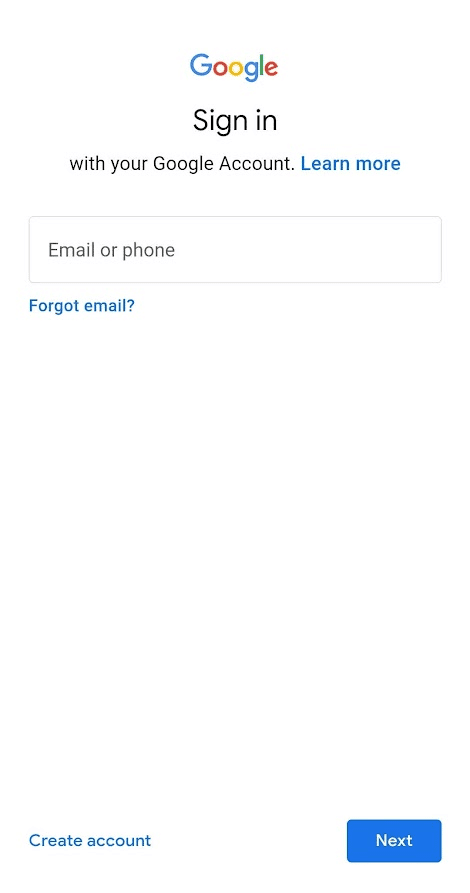
Metoda 10: Přeinstalujte Obchod Google Play
S největší pravděpodobností získáte opravu kódu chyby 495 Obchodu Play tím, že znovu přidáte svůj účet Google. Pokud ne, musíte odinstalovat Obchod Google Play a po restartování zařízení jej znovu nainstalovat. Zde je několik pokynů k přeinstalaci Obchodu Google Play.
Poznámka: Přestože přeinstalace Obchodu Google Play neodstraní výchozí aplikaci z kořenového adresáře, aplikace bude nahrazena tovární verzí. Tím nesmažete své stávající aplikace.
1. Přejděte do aplikace Nastavení.
2. Klepněte na Aplikace.
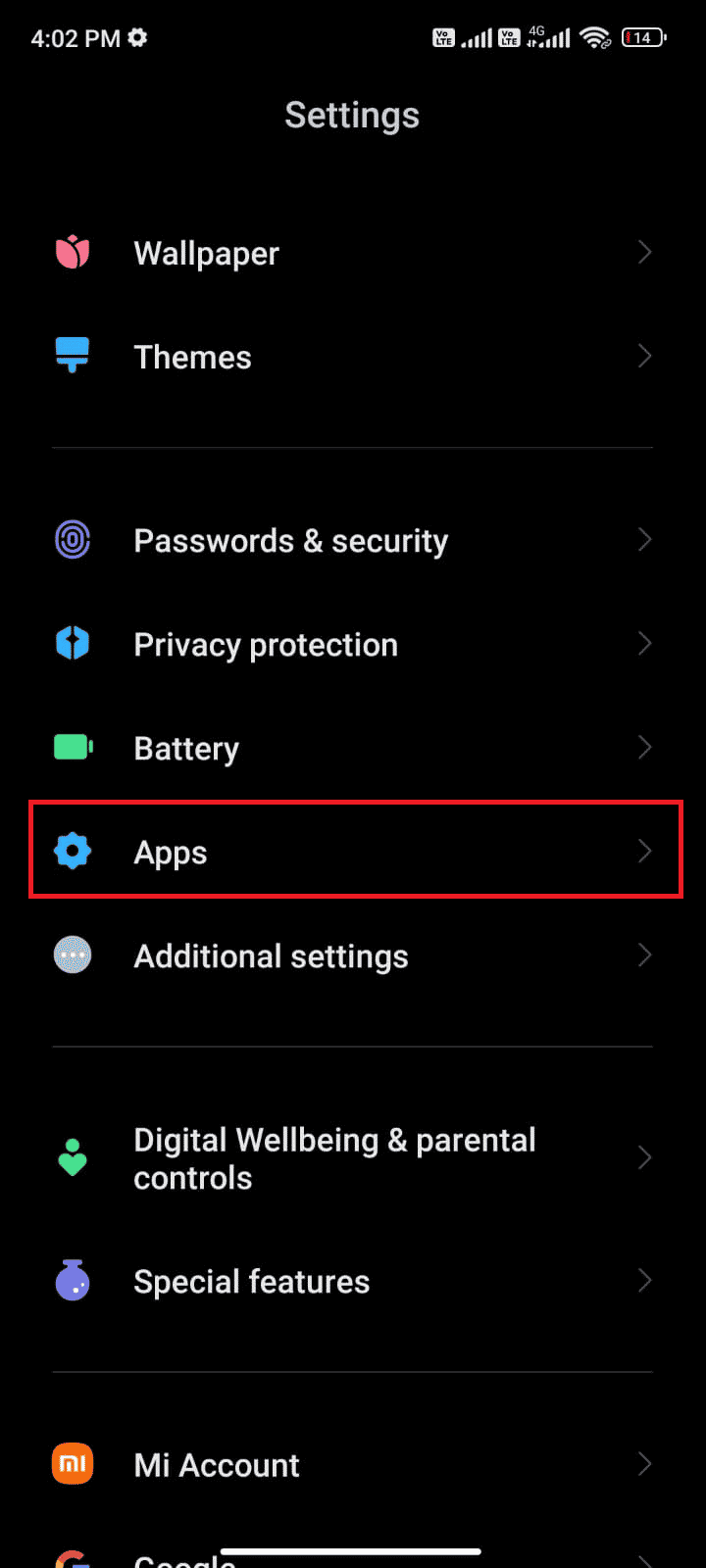
3. Poté klepněte na Spravovat aplikace > Obchod Google Play.
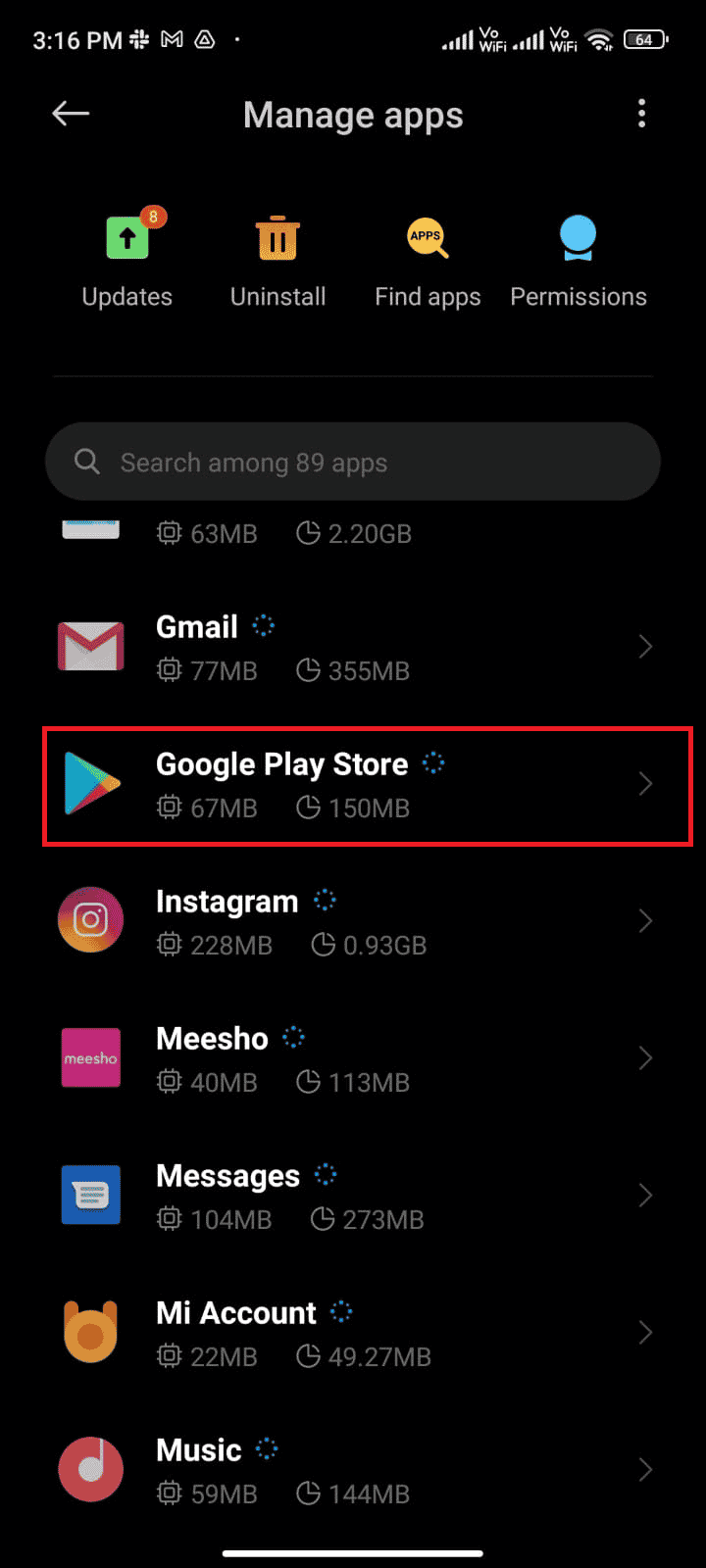
4. Nyní klepněte na Odinstalovat aktualizace podle obrázku.
Poznámka: Když to uděláte, všechny aktualizace vaší systémové aplikace Android budou odinstalovány.
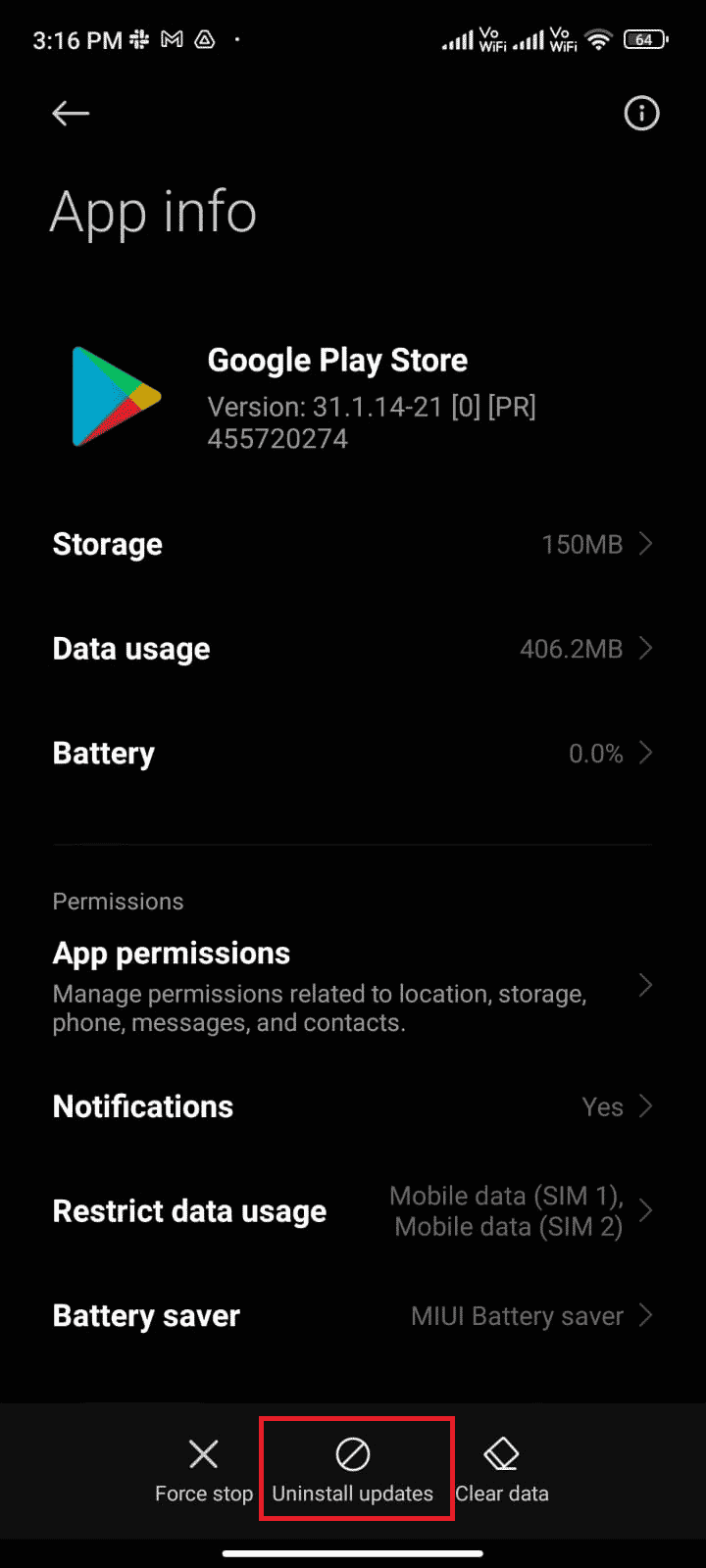
5. Nyní potvrďte výzvu klepnutím na OK.
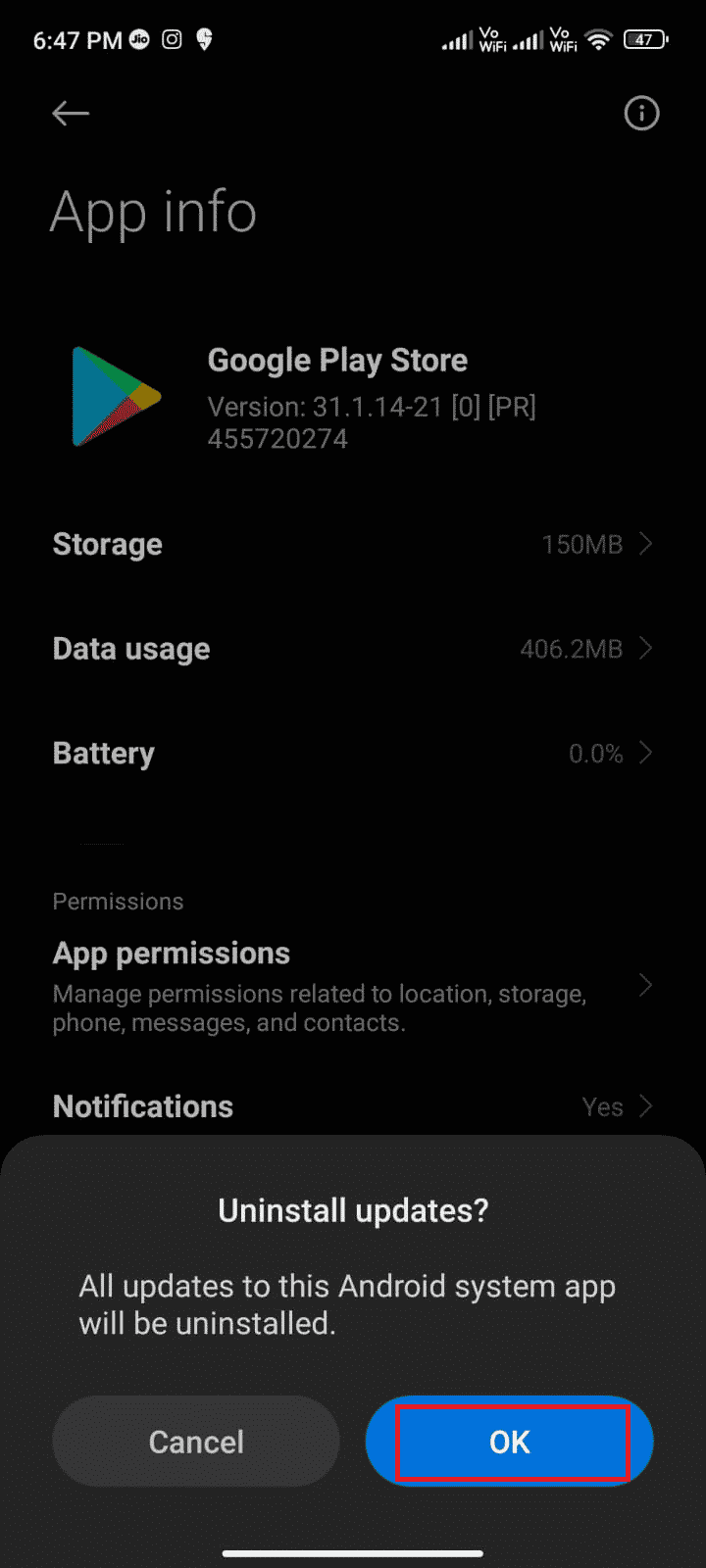
6. Počkejte, dokud nebudou všechny aktualizace odinstalovány. Nyní bude Obchod Play obnoven na tovární verzi.
7. Poté aktualizujte Obchod Play, jak je popsáno v metodě 7.
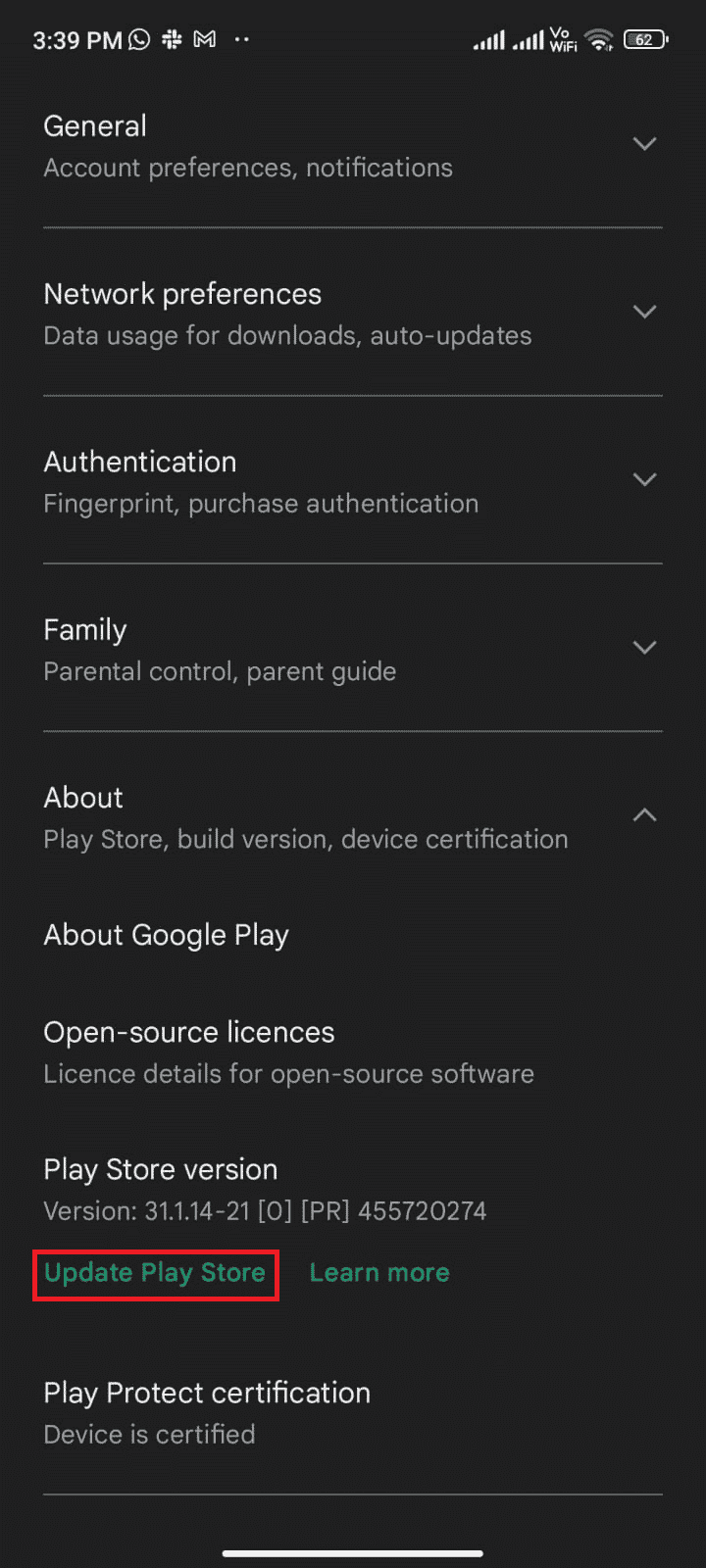
Metoda 11: Obnovení továrního nastavení systému Android
Pokud vám žádná z metod nepomohla vyřešit, že se nepodařilo stáhnout kvůli chybě 495, musíte zkusit obnovit tovární nastavení systému Android. Vždy si však poznamenejte, že musíte svůj mobil resetovat, dokud to nebude extrémně nutné, protože smaže všechna vaše data.
Poznámka: Před obnovením továrního nastavení Androidu musíte zálohovat všechna data. Pokud nevíte, jak zálohovat svůj Android, postupujte podle našeho průvodce 10 způsobů, jak zálohovat data telefonu Android.
Chcete-li obnovit tovární nastavení svého mobilu, přečtěte si a implementujte kroky v naší příručce Jak natvrdo resetovat jakékoli zařízení Android.
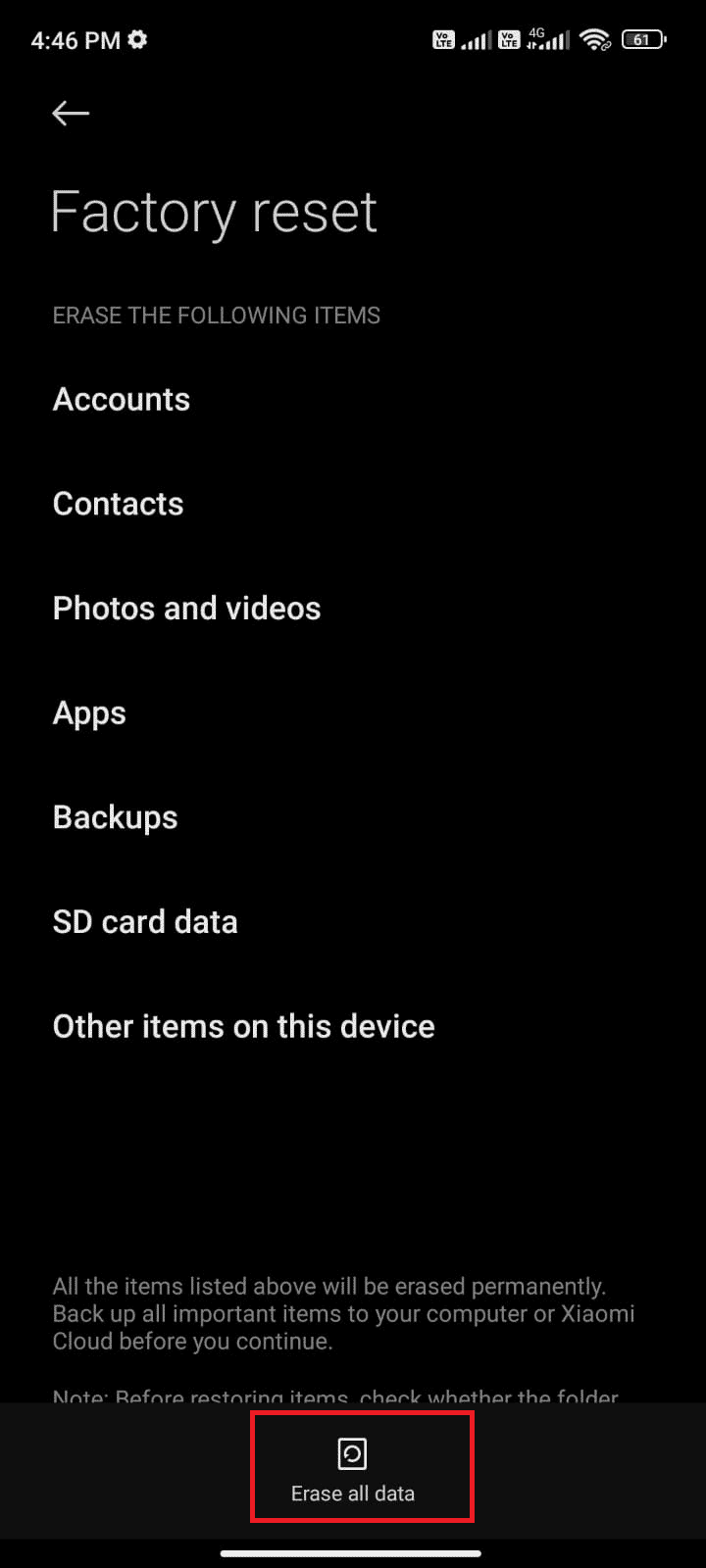
***
Doufáme, že vám tato příručka pomohla a že jste se naučili, jak opravit kód chyby Google Play 495 v systému Android. Neváhejte se na nás obrátit se svými dotazy a návrhy prostřednictvím sekce komentářů níže. Dejte nám vědět, jaké téma chcete, abychom prozkoumali příště.